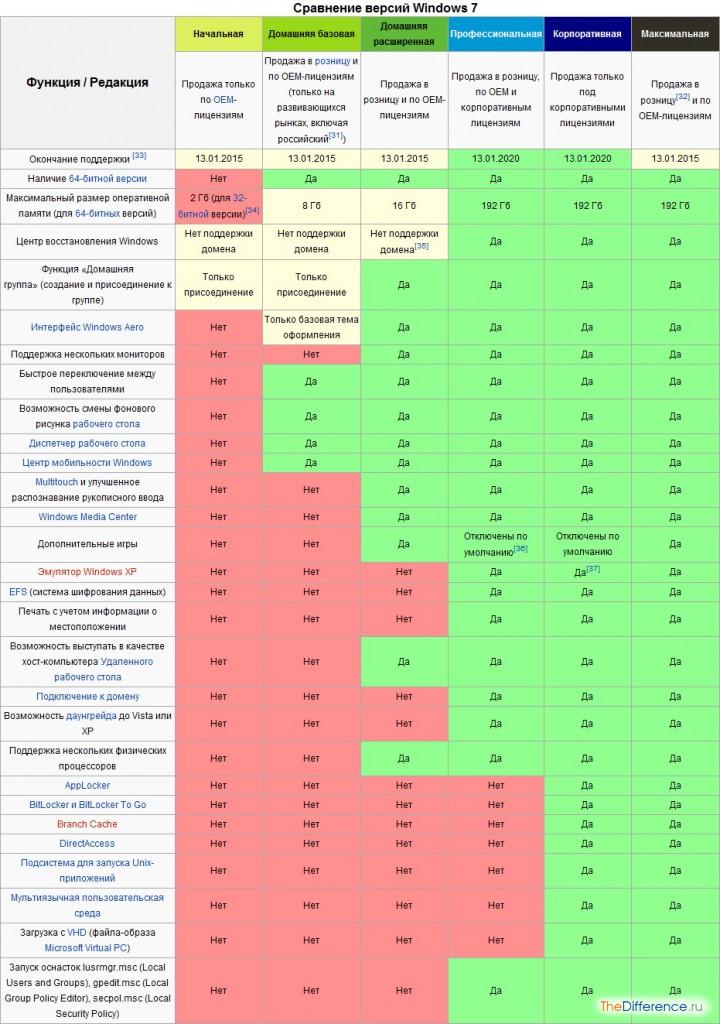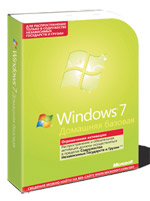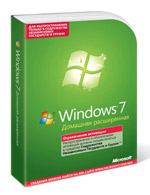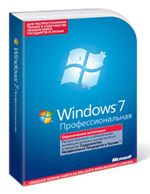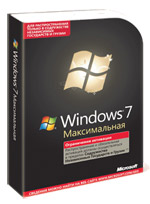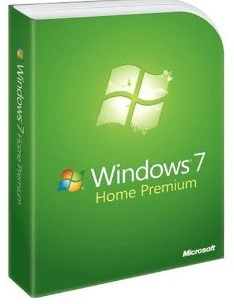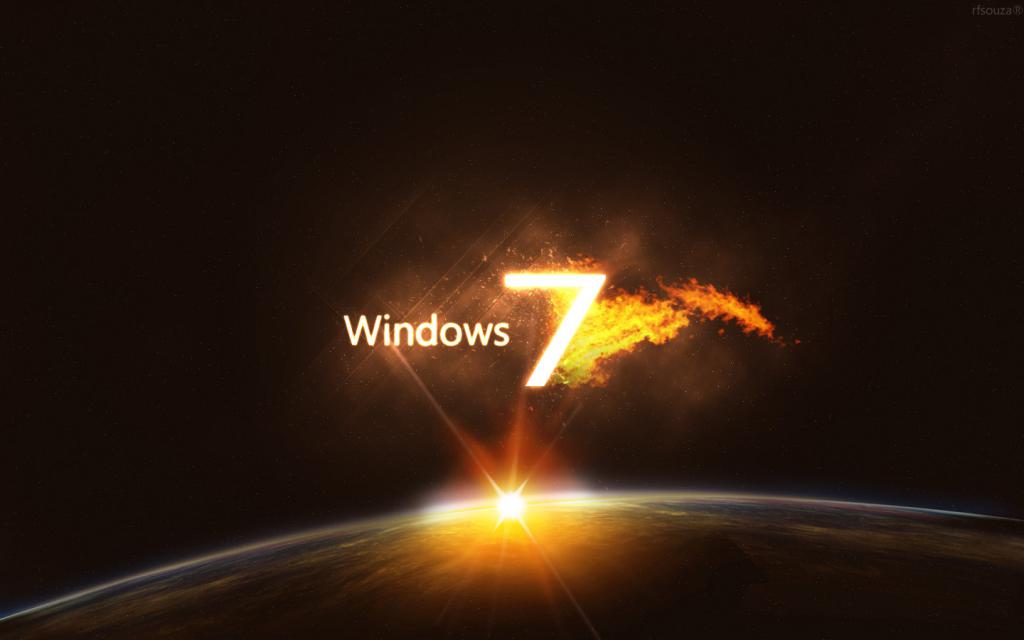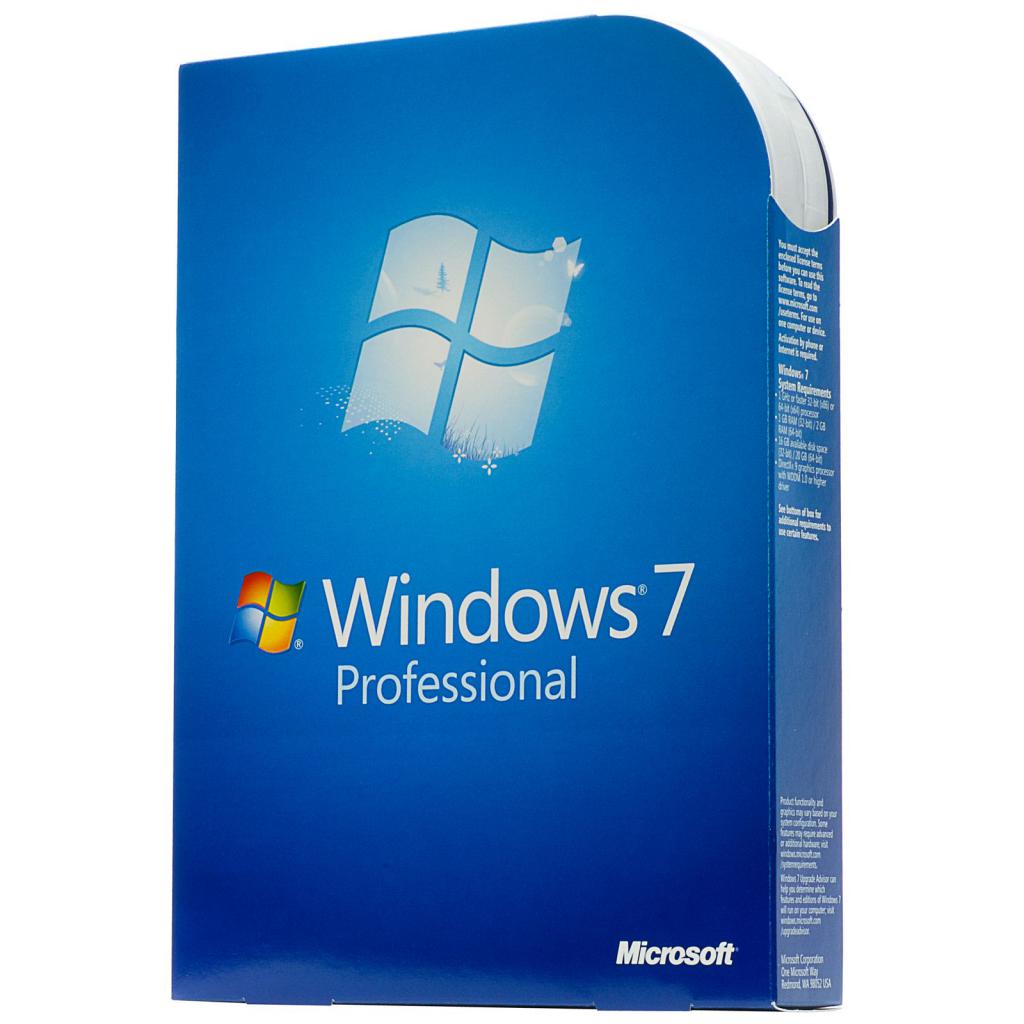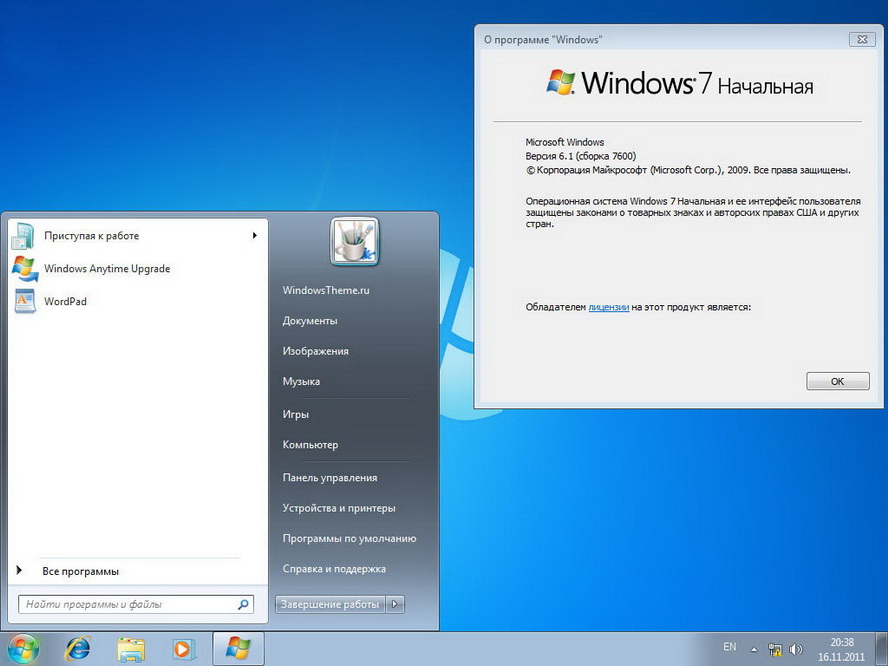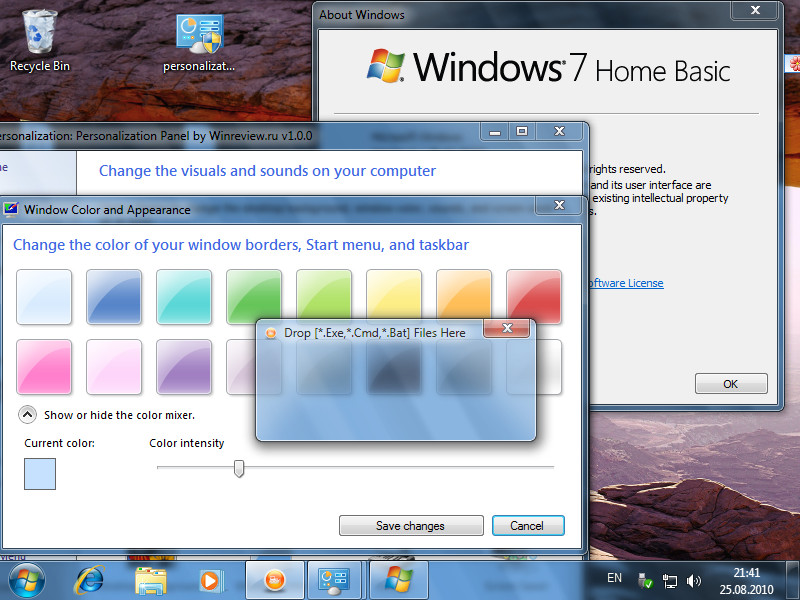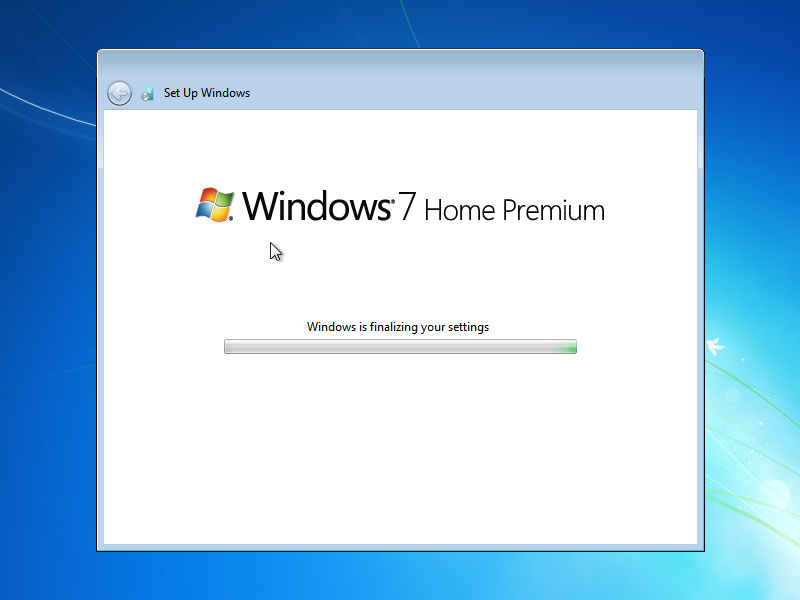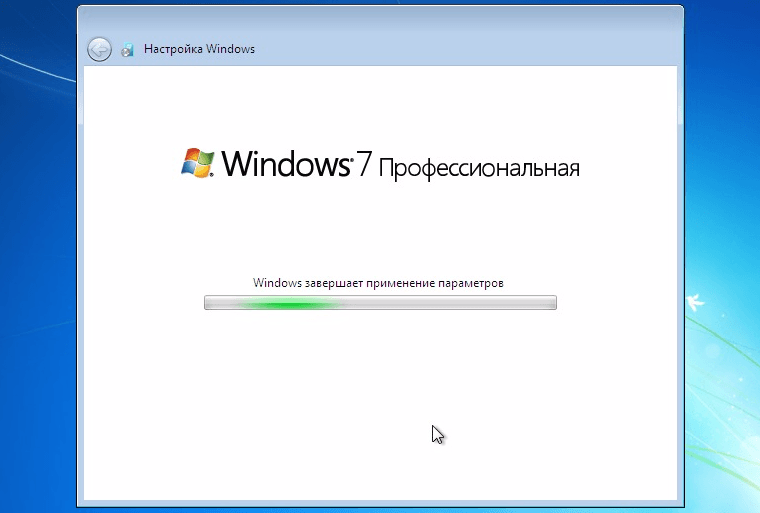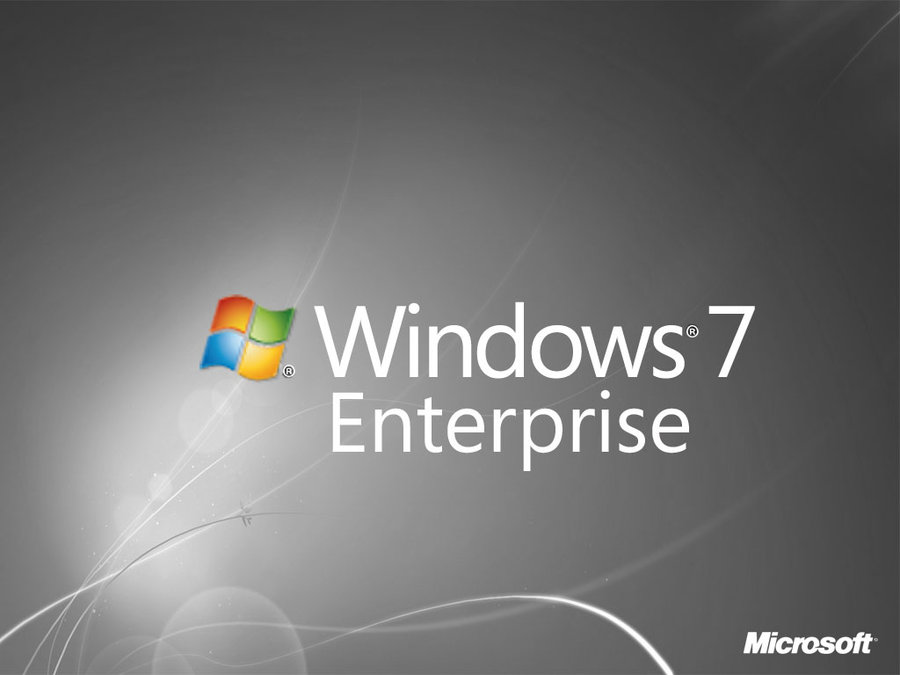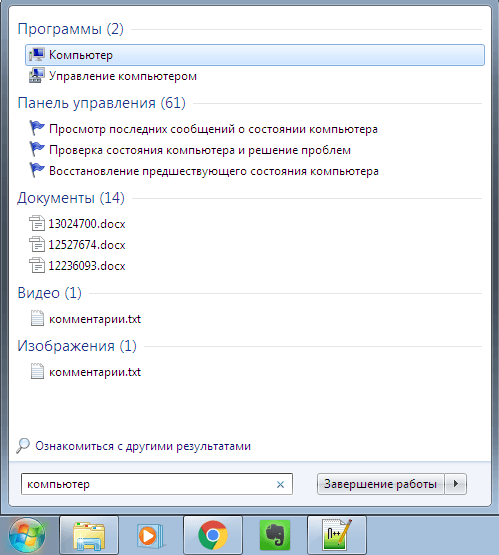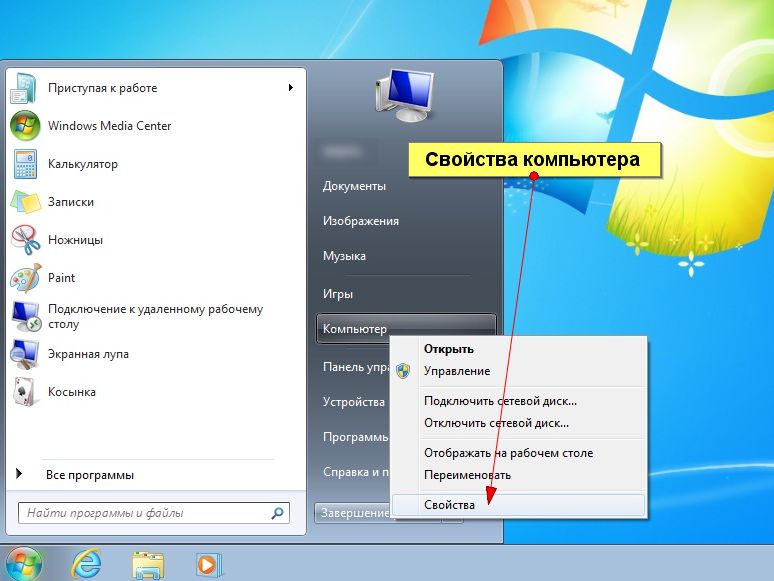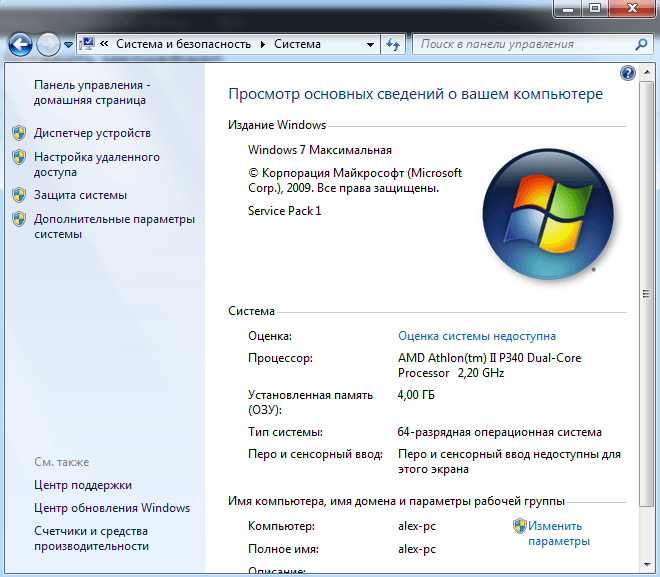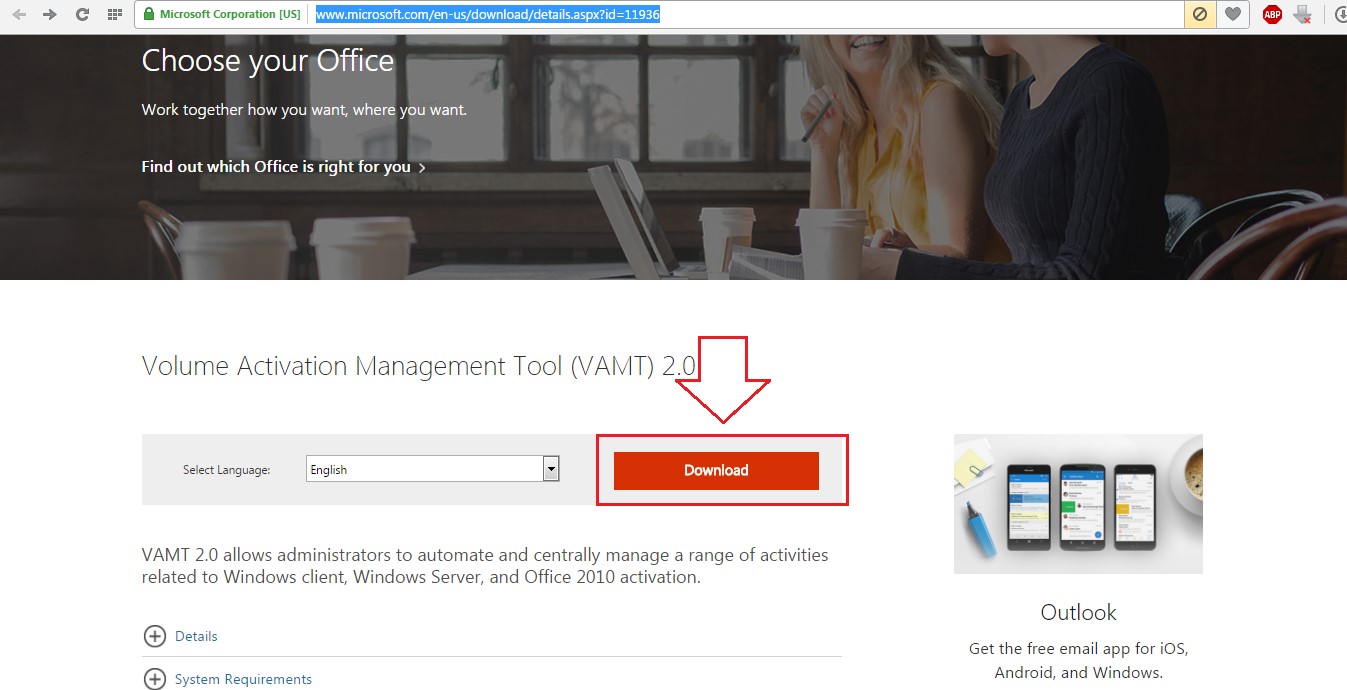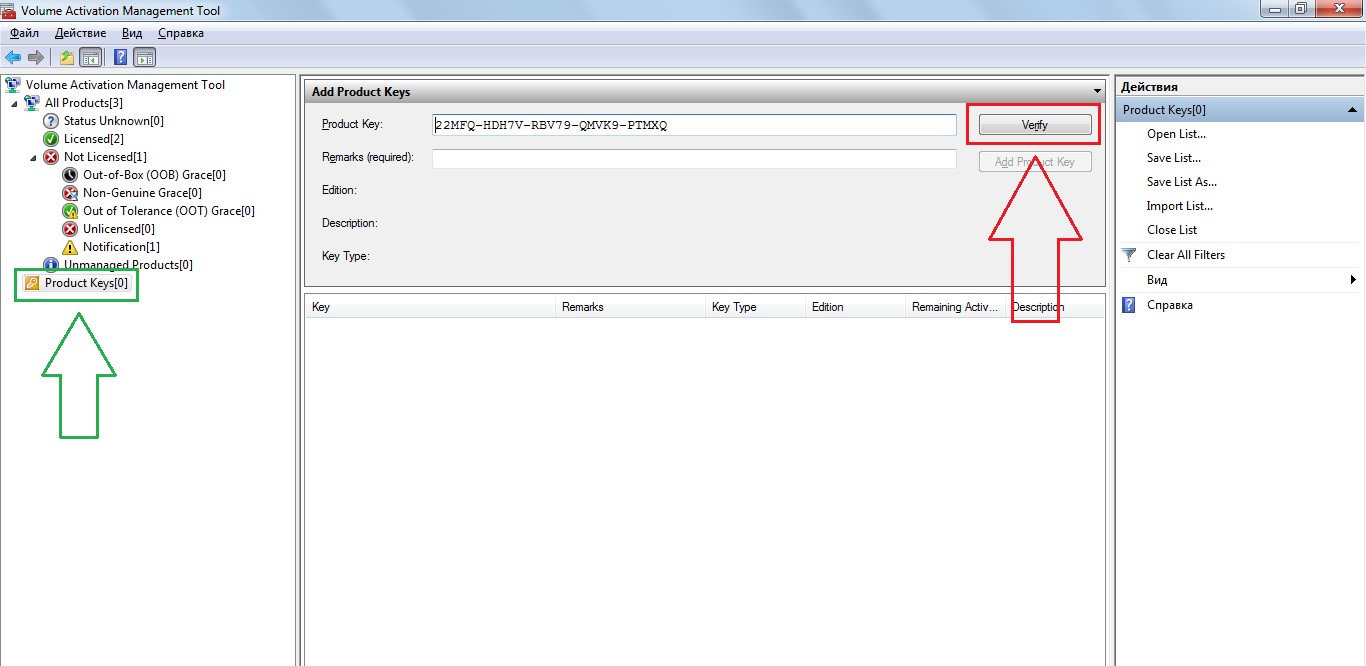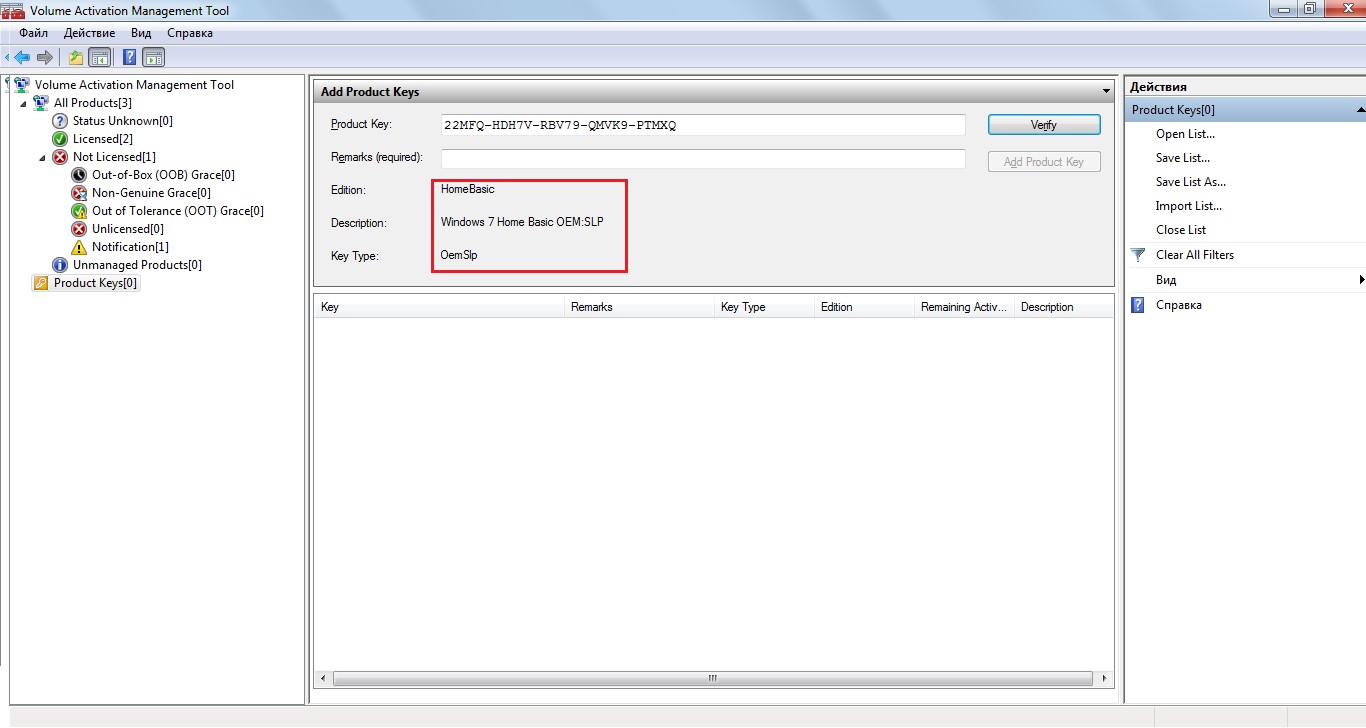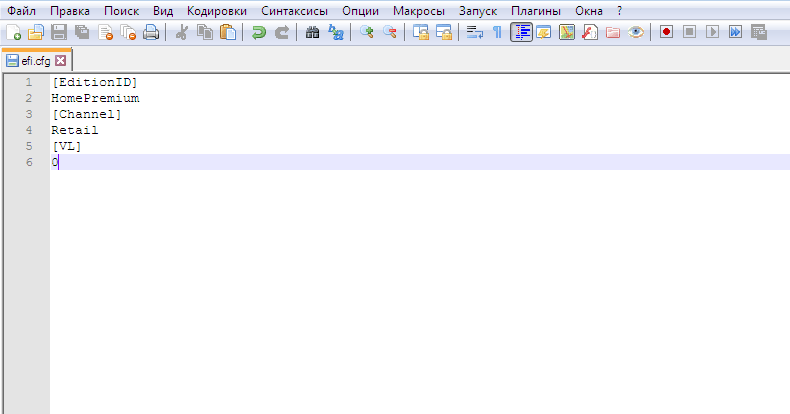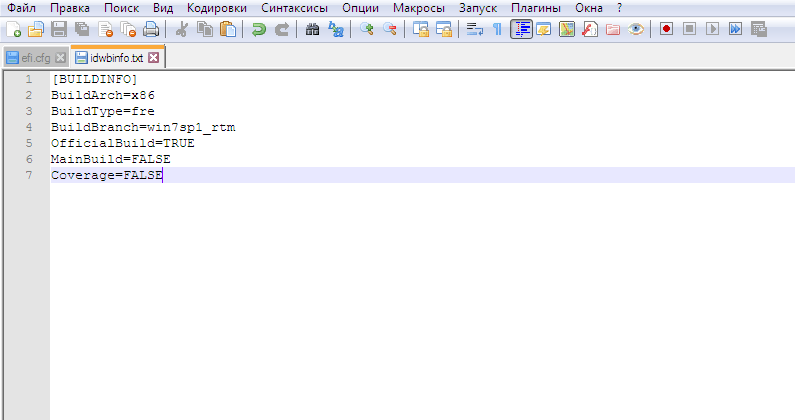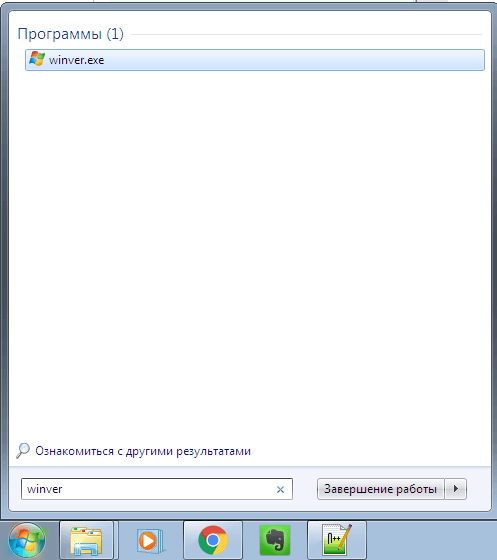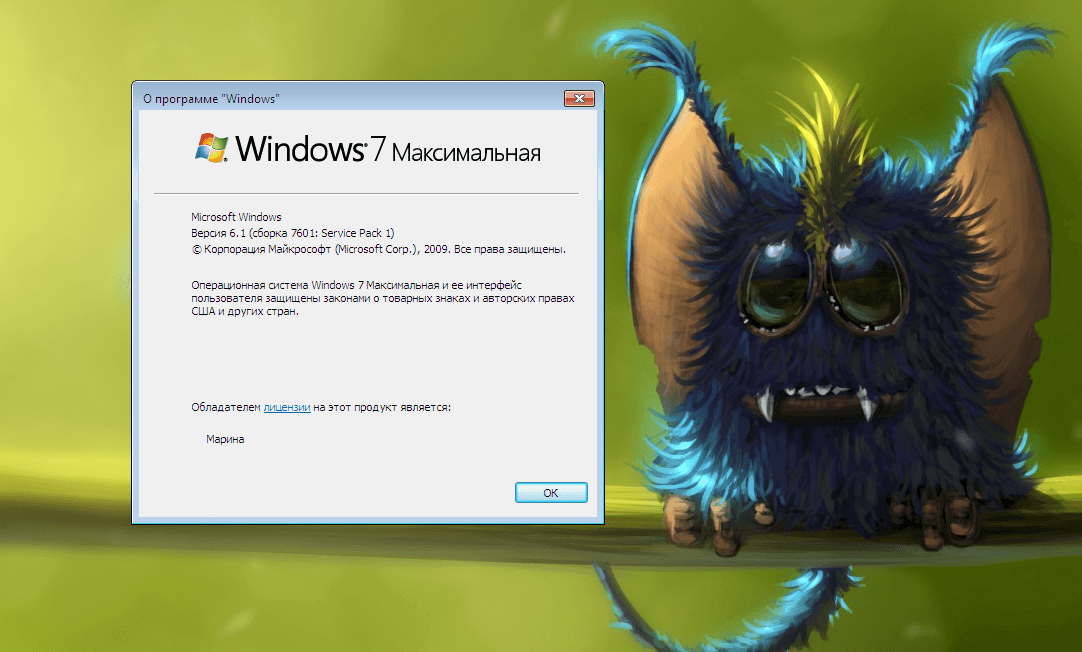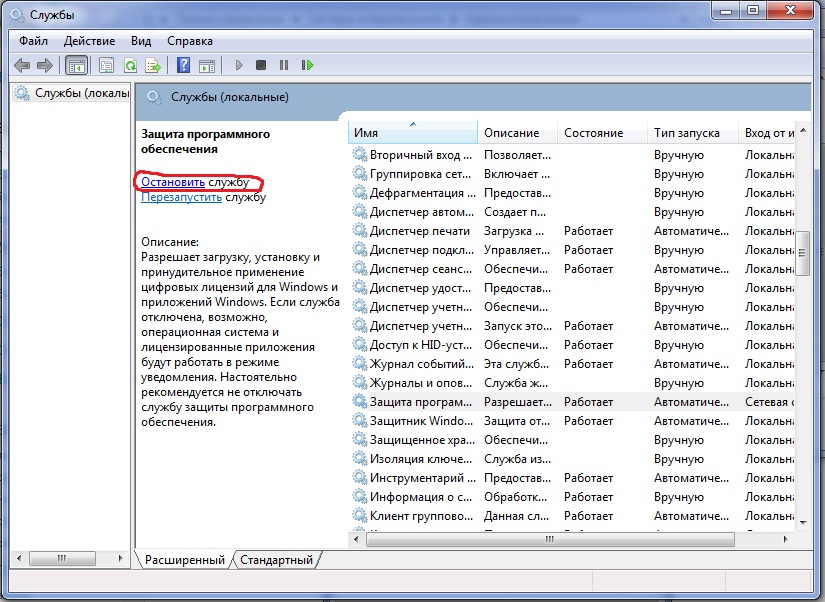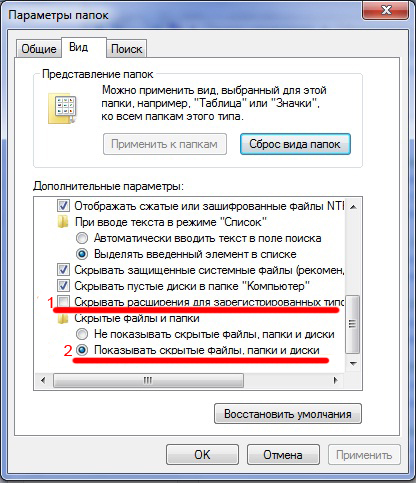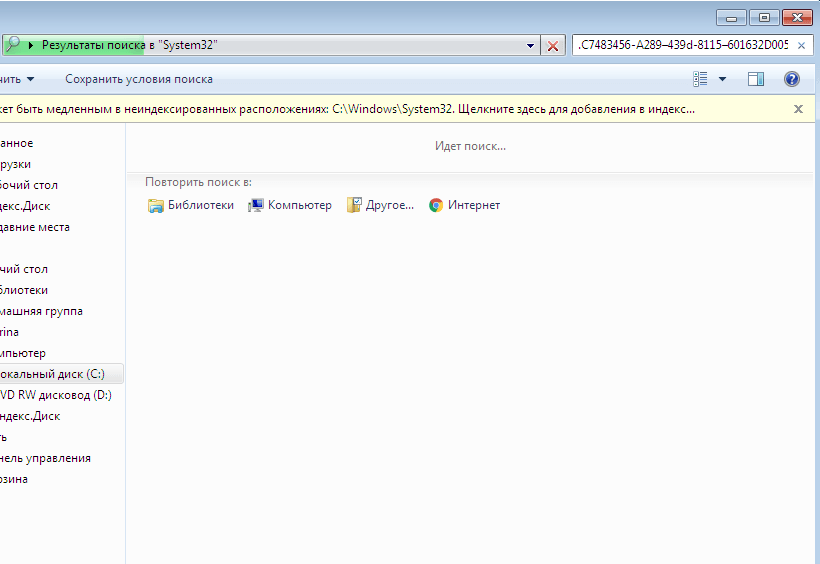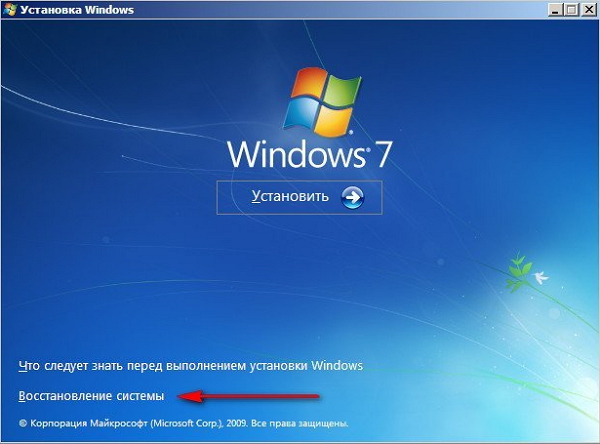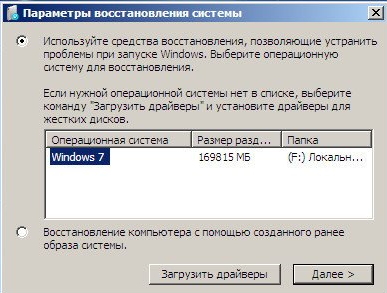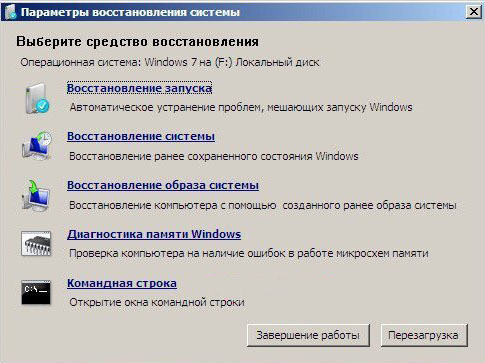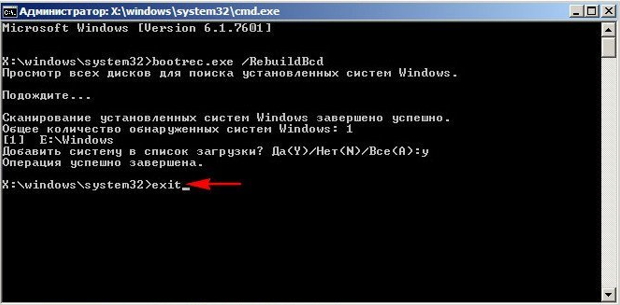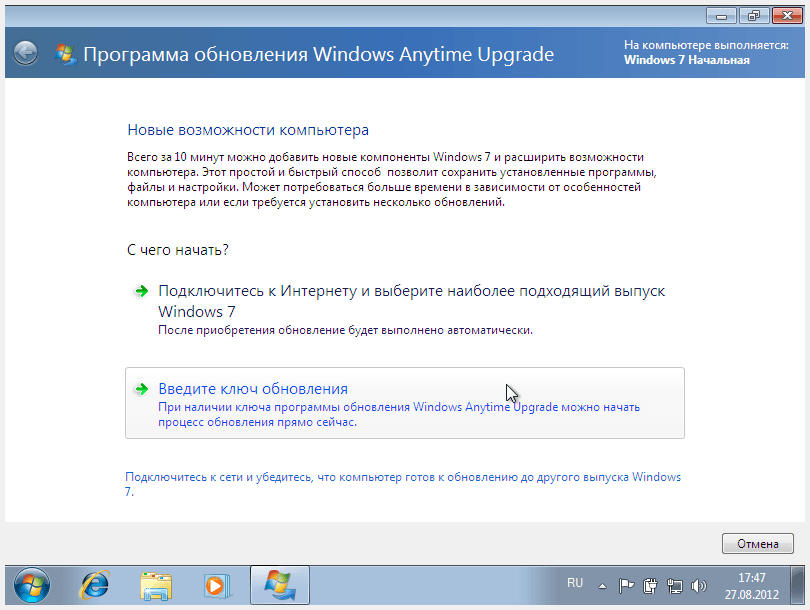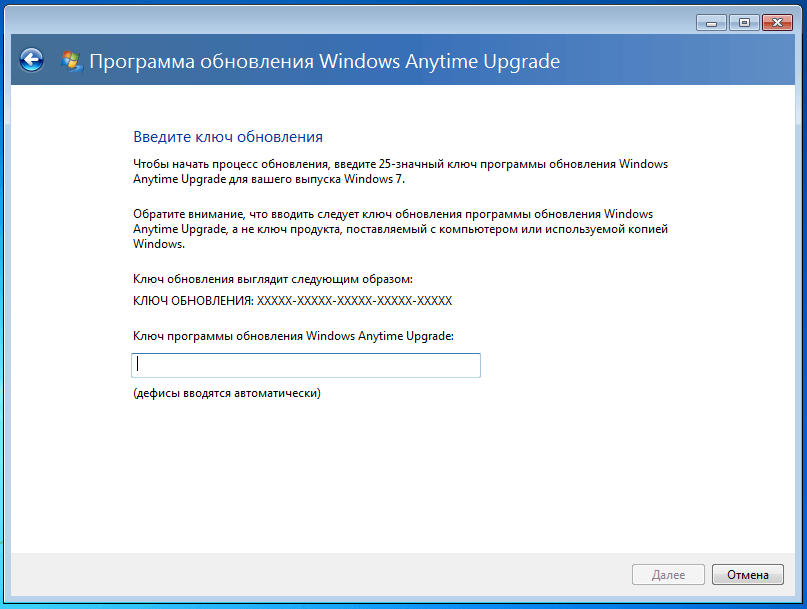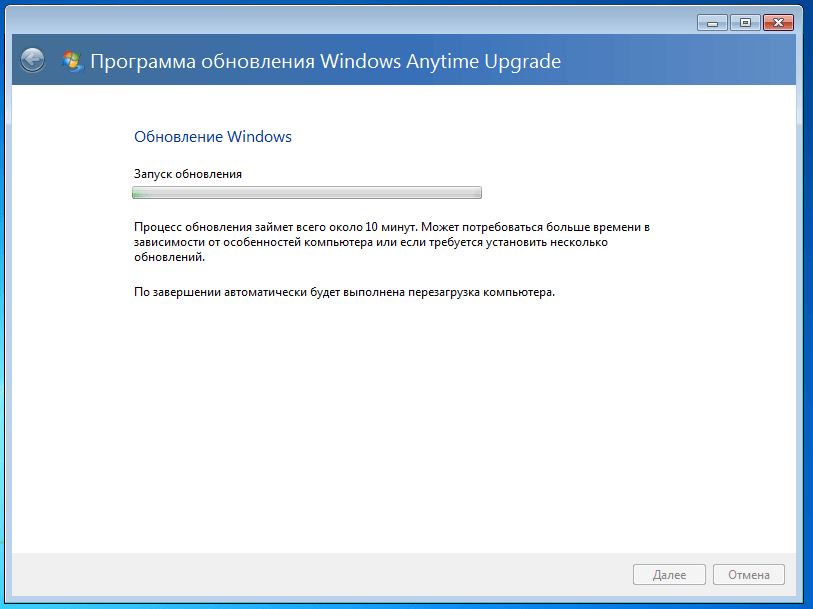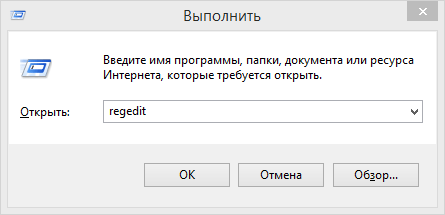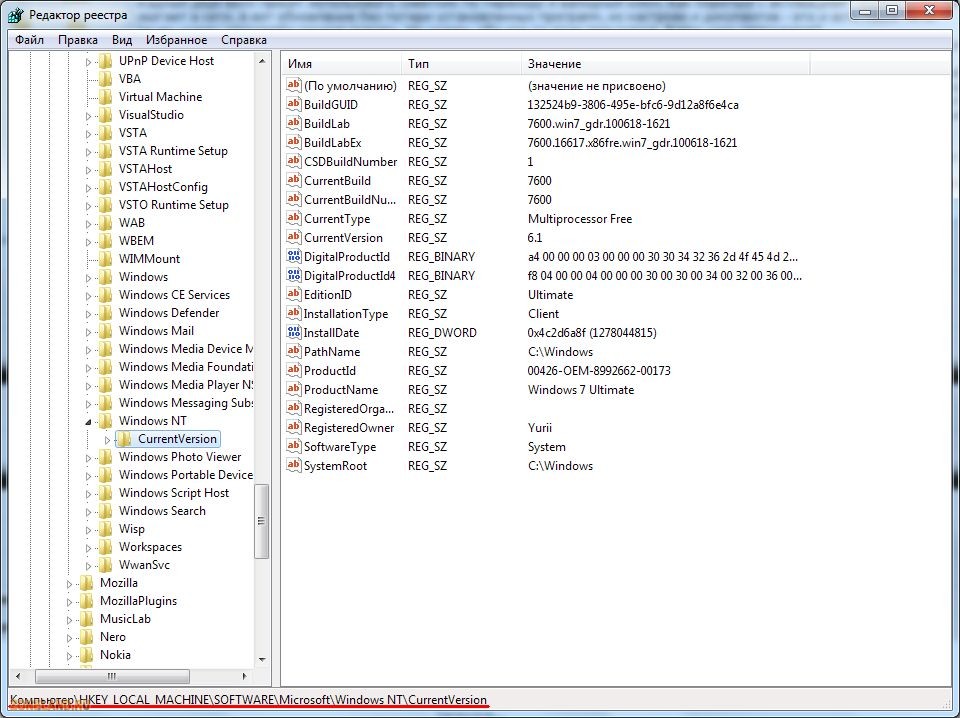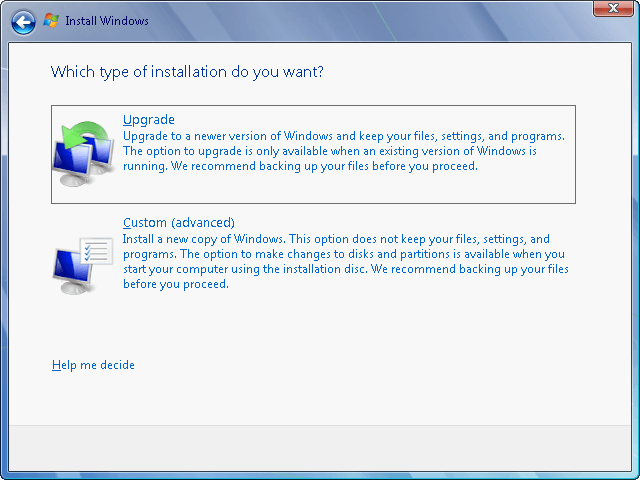Вот мое мнение насчет функций которые есть во всех редакциях дороже Home Premium:
Стоимость редакций windows 7
Home Premium — 199$
Professional — 299$
Ultimate — 319$
А теперь начнем сравнивать по официальной таблице различий от M$:
Professional
Так ли нужно нам переплачивать 100$ за xp mode доступный в Professional редакции когда тоже самое нам может бесплатно предоставить virtual box? (напомню что xp mode это специальная версия ms virtual pc которая работает «прозрачно» для пользователя, тобишь без рабочего стола, только окна). Я думаю что оно того не стоит. (ведь как мы все знаем многие вещи которые нужны людям (например directx) не могут работать в полную силу ни в одной виртуальной машине)
Ultimate
Microsoft говорит, что windows 7 Ultimate содержится целых восемь отличий, но так ли они важны для большинства людей? Как минимум три новых функции (BranchCache, Enterprise Search, DirectAccess) предназначены только для корпоративных приложений (и насколько я знаю доступны в enterprise версии которую и будут использовать там где эти функции нужны). Другие особенности Ultimate – поддержка 35 языков, функции BitLocker и AppLocker (последние две не нашли поклонников и в Vista). Напоследок – в самой дорогой версии Windows 7 есть Virtual Desktop Interface и Virtual Hard Drive Booting (создание нескольких загрузочных копий Windows). Нужно ли все это обычному пользователю? Я думаю нет.
upd: не ожидал что меня так заминусуют, еще хуже чем на лепре :/
upd2: ну хоть немного вытянули в плюс, спасибо 
Операционная система Windows 7 поступила в продажу в конце 2009 года на смену Windows Vista, а по последним данным уже является самой используемой операционной системой в мире. С точки зрения внешнего вида она во многом похожа на свою предшественницу, решает ряд проблем, существовавших в Windows Vista, но и подвергается значительной критике по ряду пунктов. Так, например, Майкрософт заявляла, что новая операционная система будет значительно быстрее предыдущей, однако, этого не произошло.
Операционная система Windows 7 выходит в шести версиях:
- Начальная (Starter)
- Домашняя базовая (Home Basic)
- Домашняя расширенная (Home Premium)
- Профессиональная (Professional)
- Корпоративная (Enterprise)
- Максимальная (Ultimate)
Давайте рассмотрим, в чем заключаются основные отличия между этими шестью версиями Windows 7.
Чем дальше по списку, тем больше возрастают функционал и цена операционных систем. Следует отметить, что Корпоративная версия (Enterprise) не продается частным лицам, а продается только по корпоративным лицензиям.
Самой «навороченной» версией является Максимальная (Ultimate), которая обладает всеми из возможных в Windows 7 опций. Кстати, она еще отличается еще и самой большой ценой – 220 долларов США.
Ниже приведена таблица сравнения характеристик версий Windows 7 для более подробного изучения. Уверен, она не должна оставить у вас вопросов касательно отличий версий Windows 7.
Итак, Microsoft предоставляет несколько версий Windows 7. Зачем?
Если взглянуть на полную версию Windows 7 Ultimate (Максимальная), то ее цена находится в районе 300$. Это не так уж и мало для простого человека. Большинство, узнав цену, сразу же начинают возмущаться, что не отдадут такую сумму за ОС. Но с другой стороны им и не нужны все те функции, которые имеются в ней. Поэтому и выпускаются версии с ограниченным набором функций и соответсвенно меньшей ценой. При этом всегда остается возможность обновить до более высокой версии и получить доступ к дополнительным возможностям.
Сейчас рассмотрим различные версии и их возможности.
Windows 7 Starter (Начальная)
— упрощает работу с небольшими ноутбуками и другими компьютерами с ограниченными возможностями оборудования. Этот выпуск предназначен для пользователей с минимальными требованиями и сочетает надежность и скорость со знакомым интерфейсом. Основные возможности следующие:
- обширная совместимость приложений и служб;
- безопасность, надежность и скорость работы;
- возможность присоединения к домашней группе.
Данной версии в розничной продаже нет.
Windows 7 Home Basic (Домашняя базовая)
— это выпуск начального уровня, который будет продаваться в некоторых развивающихся странах клиентам с недорогими компьютерами. Windows 7 Home Basic ускоряет и упрощает доступ к часто используемым программам и документам. Основные возможности следующие:
- активные эскизы;
- расширенная поддержка работы в сети (беспроводные сети «компьютер-компьютер» и общий доступ к подключению к Интернету);
- возможность расширить экран на несколько мониторов.
Стоимость данной версии в рознице составляет около 100$.
Windows 7 Home Premium (Домашняя расширенная)
— это лучший выпуск для потребителей: теперь весь мир развлечений в вашем компьютере. Вы сможете легко подключаться к другим компьютерам и устройствам в интрефейсе с множеством визуальных эффектов, призванных упростить и разнообразить выполнение ежедневных задач. В этом выпуске можно создавать домашнюю группу и обмениваться в ней фотографиями, видео и музыкой. А благодаря возможности простого подключения к интернет-ТВ компонента Windows Media Center вы сможете бусплатно смотреть телепередачи из любого места. Помимо функций, доступных в вышеприведенных выпусках, Windows 7 Home Premium включает следующие возможности:
- усовершенствованные возможности навигации и настройки окон благодаря улучшениям рабочего стола Microsoft Aero;
- возможность создать домашнюю группу, чтоб облегчить совместный доступ к файлам для подключенных к сети компьютеров и устройств;
- возможность смотреть интернет-ТВ и записывать на компьютере телепередачи с помощью Windows Media Center;
- удаленная потоковая передача мультимедиа и улучшенная поддержка различных форматов мультимедиа.
Windows 7 Home Premium в рознице стоит около 150$.
Windows 7 Professional (Профессиональная)
— сочетает все необходимые функции для бизнеса с развлекательными функциями выпуска Windows 7 Home Premium. Вы сможете запускать множество рабочих программ для Windows XP непосредственно в Windows 7 или с помощью режима Windows XP, а также без труда восстанавливать данные благодаря возможностям автоматического резервного копирования в домашней или рабочей сети. Подключение к корпоративным сетям стало проще и безопаснее. Данный выпуск включает такие дополнительные возможности:
- присоединение к домену, что позволяет подключиться к управляемой сети Windows Server;
- расширенное резервное копирование и восстановление, с помощью которого можно создать в домашней или рабочей сети резервную копию целой системы, а также шифрованная файловая система защиты данных;
- режим Windows XP для запуска устаревших бизнес-приложений в среде Windows XP;
- печать с учетом сетевого расположения, которая помогает задавать различные принтеры по умолчанию для домашней и рабочей сетей.
Стоимость этого выпуска в рознице составляет около 200 — 230$.
Windows 7 Ultimate (Максимальная)
— это наиболее полноцункциональный и мощный выпуск, предназначенный для корпоративных клиентов и клиентов, которым необходим полный набор возможностей. Этот выпуск позволяет эффективно работать где угодно, повышает безопасность и контроль и оптимизирует управление ПК. Сочетает развлекательные функции Windows 7 Home Premium и функции для бизнеса выпуска Windows 7 Professional, а также гибкий интерфейс с поддержкой различных языков. Помимо ранее перечисленных возможностей, этот выпуск включает следующие:
- шифромание диска и защита данных Microsoft BitLocker и BitLocker To Go на внутренних и внешних дисках и устройствах хранения;
- технология DirectAccess для более безопасного подключения к корпоративной сети через Интернет;
- технология Microsoft BranchCache, обеспечивающий ускоренный доступ к содержимому с удаленных файловых и веб-серверов филиалов;
- технология Microsoft AppLocker, которая предотвращает запуск несанкционированного ПО на компьютерах сотрудников;
- области поиска в корпоративной среде, облегчающие обнаружение и поиск содержимого на порталах интрасети;
- пакеты многоязычного интерфейса пользователя, обеспечивающие работу на любом из 35 языков.
Стоимость этого выпуска в рознице составляет около 300$.
Windows 7 Enterprise (Корпоративная)
— идентична выпуску Ultimate, но включает поддержку корпоративного лицензирования и доступна только для заказчиков с соглашением Microsoft Software Assurance Agreement.
Вот и окончен краткий обзор. Если взглянуть на него, то становится очевидно, что для простого пользователя вполне хватит выпуска Windows 7 Home Premium, что позволит сэкономить порядка 150$. Так что, если соберетесь приобретать Windows 7, не спешите гнаться за всеми, подумайте, какая именно версия Вам нужна. Ведь может оказаться, что вашим требованиям вполне подойдет и самый дешевый выпуск — Home Basic.
Windows 7 на данный момент существует в 5 ипостасьях (корпоративная версия не рассматривается, так как ничем кроме вида лицензии не отличается от «Максимальной»), и разделение по версиям у нее не совсем обычное. В отличие от Windows XP семейство Windows 7 позиционируется по ключевым категориям потребителей: отдельных пользователей, малых предприятий, средних и крупных организаций — с соответствующими схемами использования программной обвязки. Иными словами, каждый потребительский сегмент рынка теперь получает как минимум два варианта ОС — начального и расширенного уровня. Сейчас мы вкратце охарактеризуем каждую из них:
Выпуск Windows 7 Начальная, как правило, поставляется предварительно установленной (OEM), чаще всего на нетбуках, поэтому ее нельзя купить в магазине (хотя бывают такие случаи, что предустановленные версии появляются на прилавках, одна из таких версий, однажды попала мне в руки) и по лицензии устанавливать такую версию можно только на момент сборки (покупки) компьютера.
Windows 7 Начальная больше подходит для выполнения базовых задач, например, создание документов, работа в Интернете и отправка электронной почты.
Возможности Windows 7 Начальная:
Воспроизведение музыкальных файлов и видео
Выпуск «Начальная» включает проигрыватель Windows Media 12, который воспроизводит звуковые и видео файлы в различных форматах (за исключением функциональной части для проигрывания H.264, AAC, MPEG-2).
Подключение к сети
Windows 7 Начальная позволяет создавать и подключаться к проводным и беспроводным сетям. Более того, можно присоединиться к домашней группе для получения доступа к различным файлам и принтерам, с других домашних компьютеров под управлением Windows 7.
К сожалению, данная версия не позволяет создать домашнюю группу. Эта возможность предоставляется только в выпусках Windows 7 Домашняя расширенная, Профессиональная и Максимальная.
Основные ограничения Windows 7 Начальная:
Изменение фонового рисунка и тем
К сожалению, в версии Windows 7 Начальная невозможно изменять фоны рабочего стола и темы, а только изменять цвет окон или добавлять гаджеты на рабочий стол. Изменение фона и тем рабочего стола доступно только в выпусках Windows 7 Домашняя расширенная, Профессиональная и Максимальная.
Количество программ, одновременно открытых в выпуске Windows 7 Начальная, не ограничено. Но следует помнить о том, что Windows 7 Начальная поддерживает не более 2 гигабайтов оперативной памяти (ОЗУ), а это может влиять на производительность компьютера, если на нем одновременно будет запущено много программ. Выпуски, начиная с «Расширенной», позволяют использовать дополнительный объем памяти (ОЗУ), и позволяют компьютеру работать с большим числом программ.
Ряд таких функций как: интерфейс Windows Aero, поддержка нескольких мониторов, диспетчер рабочего стола, Windows Media Center, дополнительные игры, подключение к домену не поддерживаются в этом издании.
Windows 7 Домашняя базовая
Версия Windows 7 Домашняя базовая предназначена исключительно для выпуска в развивающихся странах, в том числе и в России. Это версия является также ограниченной и большинство полезных функций в ней отсутствуют.
Возможности Windows 7 Домашняя базовая:
Объем оперативной памяти
Максимальный объем памяти, который поддерживает данная версия, составляет 8 гигабайт (для 64-битных версий), в отличие от 2 в «Начальной».
Поддержка нескольких мониторов
В этой версии при работе можно использовать несколько мониторов, в некоторых случаев, это весьма удобная функция.
Быстрое переключение между пользователями
Можно удобным способом переключаться с одного пользователя на другого, например, для ограничения прав.
Смена фонового рисунка рабочего стола
В этой версии появляется возможность смены фонового рисунка рабочего стола, чего совершенно нет в Windows 7 Начальная.
На этом возможности версии Windows 7 Домашняя базовая заканчиваются.
Рассмотрим основные ограничения:
Отсутствуют: Windows Media Center, интерфейс Windows Aero с функциями Shake, Peek и предпросмотр на панели задач, дополнительные игры и подключение к домену.
В этой версии не предусмотрена возможность создания домашней группы, только присоединение к группе.
Windows 7 Домашняя расширенная
Версия Windows 7 Домашняя расширенная представляет наибольший интерес для домашнего пользователя, ибо в нее включены те функции, которые необходимы для работы дома, и отключены те, которые представляют интерес в основном для организаций.
Рассмотрим чего нового в этой версии.
Интерфейс Aero
Теперь пользователь может воспользоваться новыми функциями навигации — Aero Shake, списки переходов и Snap. Настраивать внешний вид Windows по вкусы через изменение тем рабочего стола и программ на панели задач.
Объем оперативной памяти
Объем оперативной памяти может достигать 16 Гигабайт (для 64-битных версий).
Домашняя группа
Теперь можно легко создавать домашнюю сеть с помощью домашней группы и передавать различные файлы друг другу.
Windows Media Center
Возможность просматривать телевизионные передачи (при наличии TV-тюнера), а также их записывать, перематывать и приостанавливать.
Дополнительные игры
В эту версию включены дополнительные игры, которые помогут скрасить досуг в дороге или дома.
Теперь рассмотрим, чего нет в данной версии.
Эмулятор Windows XP
Он позволяет запускать оболочку Windows XP из системы Windows 7. Основная задача этой функции – запуск программ не совместимых с ос Windows 7.
Система шифрования данных (EFS)
Из-за отсутствия механизма шифрования данных, в Windows 7 Домашняя расширенная нельзя защитить персональные данные путем шифрования. Для этого придется прибегать к сторонним программам.
Удаленный рабочий стол
Благодаря функции Удаленного рабочего стола можно подключаться к другим компьютерам и выполнять различные действия. Актуально в случае поддержки пользователей, например в организациях или группах.
Подключение к домену
Что такое домен? Это совокупность компьютеров в сети, организация и управление которыми осуществляется как единым целым с применением общих правил и действий. В основном, доменная структура сети используются для создания сетей в компаниях. В этой версии его нет.
А также не поддерживаются следующие функции: поддержка нескольких процессоров, AppLocker, BitLocker и BitLocker To Go, Branch Cache, DirectAccess и локализация.
Windows 7 Профессиональная
Версия Windows 7 Профессиональная по функциональности больше подходит для корпоративной среды, чем для пользовательской. Основные отличия ее от предыдущих версий заключаются в том, что она поддерживает запуск программ в режиме Windows XP, позволяет восстанавливать данные с помощью функции восстановления данных и архивации данных по сети.
Кроме этого, предусмотрено более безопасное подключение к корпоративным сетям через домен, чего не было ранее, включена система шифрования данных (EFS) и позволяет провести откат системы до Windows Vista или Windows XP. Также эта версия поддерживает работу нескольких процессоров.
Осталась, не рассмотрена заключительная версия Windows 7 Максимальная. Как уже понятно из самого названия – это версия включает в себя все описанные ранее функции и некоторые другие, которые осталось рассмотреть.
Windows 7 Максимальная
Версия Windows 7 Максимальная включает ряд функции, которых нет в предыдущих версиях, в том числе в Windows 7 Профессиональная.
Локализация системы
Позволяет выбрать для работы любой из 35 языков.
Шифрование
Предусмотрена более продвинутая технология защиты данных от потери и кражи с помощью технологии BitLocker и BitLocker To Go. С ее помощью можно зашифровать все диски в системе, включая системный, а также сменные носители.
AppLocker
С помощью функции AppLocker и групповой политики можно запрещать запуск определенных программ.
Branch Cache
Технология Branch Cache позволяет уменьшить задержки у пользователей, работающих с компьютером удалённо. Например, файлы доступные по сети, кэшируются локально, и по запросу загружаются не с сервера, а с локального компьютера, т.е. с того компьютера, за которым работает пользователь.
DirectAccess
Функция DirectAccess позволяет устанавливать безопасное соединение с сервером в фоновом режиме, в отличие от VPN-подключения, которому требуется участие пользователя. Например, при смене подключения пользователя к Интернету, подключение к серверу восстанавливается практически мгновенно.
Вот собственно и все!
В заключении хотелось бы напомнить что, покупая новую операционную систему для компьютера, желательно делать выбор в пользу той, которая отвечает вашим задачам. Мой вам совет, для домашнего использования вполне подходит версия Windows 7 Домашняя расширенная, для бизнеса -Windows 7 Профессиональная или Максимальная (зависимости от бизнеса).
Версии Windows 7 Начальная и Базовая для полноценной работы не подходят, поэтому не стоит тратить на них деньги.
Таблица сравнения всех версий Windows 7 Seven
| Функция / Редакция |
Начальная | Домашняя базовая | Домашняя расширенная | Профессиональная | Корпоративная | Максимальная |
|---|---|---|---|---|---|---|
| Продажа только по OEM-лицензиям | (только на развивающихся рынках, включая российский) | Продажа в розницу и по OEM-лицензиям | Продажа в розницу, по OEM и корпоративным лицензиям | Продажа только под корпоративными лицензиями | Продажа в розницу и по OEM-лицензиям | |
| Окончание поддержки | 13.01.2015 | 13.01.2015 | 13.01.2015 | 13.01.2020 | 13.01.2020 | 13.01.2015 |
| Наличие 64-битной версии | Нет | Да | Да | Да | Да | Да |
| Максимальный размер оперативной памяти (для 64-битных версий) | 2 Гб (для 32-битной версии) | 8 Гб | 16 Гб | 128 Гб | 128 Гб | 128 Гб |
| Центр восстановления Windows | Нет поддержки домена | Нет поддержки домена | Нет поддержки домена | Да | Да | Да |
| Функция «Домашняя группа» (создание и присоединение к группе) | Только присоединение | Только присоединение | Да | Да | Да | Да |
| Интерфейс Windows Aero | Нет | Только базовая тема оформления | Да | Да | Да | Да |
| Поддержка нескольких мониторов | Нет | Да | Да | Да | Да | Да |
| Быстрое переключение между пользователями | Нет | Да | Да | Да | Да | Да |
| Возможность смены фонового рисунка рабочего стола | Нет | Да | Да | Да | Да | Да |
| Диспетчер рабочего стола | Нет | Да | Да | Да | Да | Да |
| Центр мобильности Windows | Нет | Да | Да | Да | Да | Да |
| Multitouch и улучшенное распознавание рукописного ввода | Нет | Нет | Да | Да | Да | Да |
| Windows Media Center | Нет | Нет | Да | Да | Да | Да |
| Дополнительные игры | Нет | Нет | Да | Отключены по умолчанию | Отключены по умолчанию | Да |
| Эмулятор Windows XP(Windows XP Mode) | Нет | Нет | Нет | Да | Да | Да |
| EFS (система шифрования данных) | Нет | Нет | Нет | Да | Да | Да |
| Печать с учетом информации о местоположении | Нет | Нет | Нет | Да | Да | Да |
| Возможность выступать в качестве хост-компьютера Удаленного рабочего стола | Нет | Нет | Нет | Да | Да | Да |
| Подключение к домену | Нет | Нет | Нет | Да | Да | Да |
| Возможность даунгрейда до Vista или XP | Нет | Нет | Нет | Да | Да | Да |
| Поддержка нескольких процессоров | Нет | Нет | Нет | Да | Да | Да |
| AppLocker | Нет | Нет | Нет | Нет | Да | Да |
| BitLocker и BitLocker To Go | Нет | Нет | Нет | Нет | Да | Да |
| Branch Cache | Нет | Нет | Нет | Нет | Да | Да |
| DirectAccess | Нет | Нет | Нет | Нет | Да | Да |
| Подсистема для запуска Unix-приложений | Нет | Нет | Нет | Нет | Да | Да |
| Мультиязычная пользовательская среда | Нет | Нет | Нет | Нет | Да | Да |
| Загрузка с VHD (файла-образа Microsoft Virtual PC) | Нет | Нет | Нет | Нет | Да | Да |
| Запуск оснастки lusrmgr.msc (Local Users and Groups) | Нет | Нет | Нет | Да | Да | Да |
| Запуск оснастки gpedit.msc (Local Group Policy Editor) | Нет | Нет | Нет | Да | Да | Да |
| Запуск оснастки secpol.msc (Local Security Policy) | Нет | Нет | Нет | Да | Да | Да |
Windows Aero
— анимация окон при открытии, закрытии, сворачивании, восстановления окна, делающая работу с операционной системой более понятной. Прозрачные элементы окон с размывкой заднего плана позволяют пользователю сконцентрироваться только на содержимом активного окна. Компоненты Windows Aero
:
Aero Glass
— прозрачные (с размывкой заднего плана) заголовки и панели в окнах.
Windows Flip
— новый вид меню Alt + Tab, в котором показываются эскизы открытых окон и их значки.
Windows Flip 3D
— замена Alt + Tab, вызываемая сочетанием Win + Tab, теперь все окна выстраиваются в ряд в 3D. При помощи стрелок клавиатуры или колесика мышки можно прокручивать окна.
Aero Shake
— позволяет свернуть все неактивные приложения движением мыши. Для ее активации достаточно захватить заголовок окна и немного «потрясти».
Aero Peek
— позволяет отображать уменьшенные копии окон при наведении мыши на значок панели задач, переключаться между окнами приложения простым кликом по значку, перетаскивать и фиксировать на панели задач различные окна и приложения, просматривать рабочий стол одним наведением в специальную область экрана и многое другое.
Aero Snap
— позволяет движением мыши разворачивать окно на полэкрана, весь экран или только по вертикальной оси.
Диспетчер рабочего стола
(англ. Desktop Window Manager, DWM), ранее Desktop Compositing Engine, DCE — система графического интерфейса рабочего стола в Windows Vista и Windows 7, который используется в графическом интерфейсе Windows Aero.
Центр мобильности Windows
— объединяет настройки мобильного ПК в одном месте для обеспечения быстрого доступа к ним. Из одного и того же местоположения можно выполнять различные операции, например регулировать громкость мобильного ПК, проверять состояние беспроводного сетевого подключения или настраивать яркость дисплея.
Мультитач
(англ. multitouch или multi-touch) — технология, по которой сенсорный экран или тачпад отслеживает одновременно несколько точек нажатия. Например, сближая пальцы рук, можно уменьшить картинку на дисплее, а раздвигая — увеличить. Кроме того, мультитач-экраны позволяют работать с устройством одновременно нескольким пользователям.
Windows Media Center
(кодовое имя Freestyle) является приложением для проигрывания мультимедиаконтента (музыки, изображений и потокового телевидения) на домашнем медиацентре.
Encrypting File System (EFS)
— система шифрования данных, реализующая шифрование на уровне файлов. Данная система предоставляет возможность «прозрачного шифрования» данных, хранящихся на разделах с файловой системой NTFS для защиты потенциально конфиденциальных данных от несанкционированного доступа при физическом доступе к компьютеру и дискам.
Домен Windows
— группа компьютеров одной сети, имеющих единый центр (который называется контроллером домена), использующий единую базу пользователей (то есть учётные записи находятся не на каждом в отдельности компьютере, а на контроллере домена, т.н. сетевой вход в систему), единую групповую и локальную политики, единые параметры безопасности (применимо к томам с файловой системой NTFS), ограничение времени работы учётной записи и прочие параметры, значительно упрощающие работу системного администратора организации, если в ней эксплуатируется большое число компьютеров.
AppLocker
— расширенная версия политик ограниченного использования программ. Позволяет разрешать или запрещать запуск программ при определенных условиях. Например, «Разрешить запуск Adobe Acrobat версии выше 7.0».
BitLocker и BitLocker To Go
— позволяет защитить все данные, от документов до паролей, путем шифрования всего диска, на котором хранятся системные файлы Windows и данные пользователей. BitLocker используется для встроенных дисков, BitLocker To Go — для съемных запоминающих устройств, таких как внешние жесткие диски и USB-устройства флэш-памяти.
BranchCache
— это технология кэширования на ресурсах локальной сети данных, расположенных на удаленных серверах. Если пользователю в локальной сети потребуется файл, который уже был загружен кем-то из пользователей его сети, — он сможет получить его из локального кэш-хранилища, а не использовать канал с ограниченной пропускной способностью.
DirectAccess
— обеспечивает доступ пользователей к корпоративной сети при наличии выхода в Интернет. В отличие от большинства традиционных VPN соединений, которые должны быть запущены и прерваны явно действиями пользователя, подключения DirectAccess создаются автоматически компьютером, на котором работает пользователь.
Подсистема для UNIX-приложений
— представляет собой многопользовательскую среду UNIX, которая предоставляет инструментарий и библиотеки API переноса приложений для работы на компьютерах под управлением операционной системы Windows.
— использование для загрузки операционной системы Windows — VHD-файла, содержащего в себе виртуальную операционную систему имеющую полную структуру и содержание сходные с жестким диском.
Мультиязычная пользовательская среда (MUI)
— Выбор нужного языка интерфейса и возможность переключения между 35 доступными языками.Сравнение версий Windows 7.
И так вы решили после долгих лет мучения Windows XP установить себе операционную систему Windows 7, но в отличие от XP в 7 очень много различных версий (редакций), и когда наступает выбор, встаешь в ступор что выбрать, и какая версия Windows 7 лучше сейчас мы разберемся и сравним их отличия, достоинства и недостатки.
Из этих отличий следует что устанавливать можно все кроме базовой (starter) и домашней начальной версий, всего их шесть это:
Все версии Windows 7
Начальная
— рассказывать нечего это полностью урезанная версия, которую вы можете приобрести лишь при покупке компьютера или ноутбука, и несет только ознакомительную особенность, в ней нет 64 битной версии системы (что это значит я уже писал в статье ), она поддерживает максимум только 2 Gb оперативной памяти, в ней нет визуализации рабочего стола, в общем всех красот семерки, вы не сможете подключить два монитора (только в режиме клона), не получится и подключится к удаленному рабочему столу на компьютере где установлена данная версия ОС. Нет поддержки домена, даже медиацентр и то вырезали, в общем данная операционка не дает вам в принципе ничего, а только возможность включить и проверить компьютер на работоспособность. Даунгреда тоже нет, так что кто решил схитрить не получится.
Домашняя базовая
— уже по интересней есть возможность установить 8 Гб памяти (по этой причине два типа выпуска ), все также плохо с возможностями локальной сети никакого создания домашней группы, нет поддержки домена. Удаленный рабочий стол отсутствует. Зато в этой версии уже присутствует поддержка нескольких мониторов. Даунгреда нет ну и визуальные красоты Windows Aero все еще под урезаны. Я бы не рекомендовал ее для продвинутых пользователей так как в дальнейшем захочется все равно от нее больших возможностей.
Домашняя расширенная
— вот с эти уже можно поработать без ограничений здесь все визуальные красоты, также вы уже можете создавать сами домашние группы, а не только присоединятся к ним. Подключится к домену у нас все еще не получится, как и подключится к удаленному рабочему столу. Так что с уверенностью могу сказать эта версия идеальна для дома. Здесь, вам всего будет достаточно.
Профессиональная
— эта самая идеальная версия Windows 7 в ней есть все что надо. Есть поддержка доменов и появился эмулятор windows xp (XP Mode) для запуска устаревших приложений, появляется даунгрейд хотя на этой версии он уже и не нужен. Поддержка нескольких физических процессоров и наконец то удаленный рабочий стол. Это максимум для домашнего использования с потолком. Как правило такие версии устанавливают на рабочих компьютерах в офисах ее набор полностью удовлетворяет потребности локальной сети.
Корпоративная
— версия не для дома, только для организаций. Здесь добавили уже поддержку DirectAccess, подсистему для запуска Unix-приложений.
Максимальная
— как следует из название здесь есть все по максимуму, она очень дорогая для дома и работы вам такое не пригодится.
Вывод
: Из всего выше перечисленного можно назвать двух лидеров это Домашняя расширенная
для дома, ну и Профессиональная
для работы, все остальные версии операционной системы вам будут попросту не нужны
P.S.: Хочу заметить что вы имеете полное право поставить и Домашнюю версию
в организации, юридически этого вам никто не запрещает.
Обновлено: 16.11.2017
103583
Если заметили ошибку, выделите фрагмент текста и нажмите Ctrl+Enter
Разница между Windows 7 Professional и Ultimate заключается в том, что версия Ultimate может загружать файлы с виртуального жесткого диска (VHD), а версия Professional — нет.
Согласно Википедии, Windows 7 Ultimate имеет гораздо больше функций, чем профессиональная, но при этом стоит значительно дешевле. Windows 7 Professional, которая стоит значительно дороже, имеет меньше функций и не имеет ни одной функции, которой нет у Ultimate.
Что лучше: Windows 7 Ultimate, Professional или Home Premium?
Как следует из названия, Home Premium предназначен для домашних пользователей, а Professional — для профессионалов, которым требуются расширенные функции, такие как удаленный рабочий стол и печать с учетом местоположения. Версия Ultimate предназначена для пользователей, которым нужны или которые хотели бы иметь все функции, присутствующие в Windows 7.
Какая версия Windows 7 лучше?
Если вы покупаете ПК для использования дома, скорее всего, вам понадобится Windows 7 Home Premium. Это версия, которая будет делать все, что вы ожидаете от Windows: запускать Windows Media Center, объединять в сеть ваши домашние компьютеры и устройства, поддерживать технологии multi-touch и настройки с двумя мониторами, Aero Peek и т. Д. И т. Д.
Windows 7 и Windows 7 Ultimate одинаковы?
Windows 7 Ultimate содержит те же функции, что и Windows 7 Enterprise, но этот выпуск был доступен домашним пользователям на основе индивидуальной лицензии. … В отличие от Windows Vista Ultimate, Windows 7 Ultimate не включает функцию Windows Ultimate Extras или какие-либо эксклюзивные функции, как заявляла Microsoft.
Какая версия Windows 7 самая быстрая?
Лучшая из 6 редакций, это зависит от того, что вы делаете в операционной системе. Я лично говорю, что для индивидуального использования Windows 7 Professional — это версия с большинством доступных функций, поэтому можно сказать, что она лучшая.
Как долго прослужит Windows 7?
Решения для использования Windows 7 Forever. Microsoft недавно объявила о продлении срока «окончания срока службы» в январе 2020 года. Благодаря этой разработке Win7 EOL (окончание срока службы) теперь полностью вступит в силу в январе 2023 года, то есть через три года с начальной даты и через четыре года.
Можно ли будет использовать Windows 7 после 2020 года?
Когда 7 января 14 года Windows 2020 достигнет конца срока службы, Microsoft больше не будет поддерживать устаревшую операционную систему, а это означает, что любой, кто использует Windows 7, может подвергнуться риску, поскольку больше не будет бесплатных исправлений безопасности.
Какая версия для Windows лучшая?
Все оценки выставлены по шкале от 1 до 10, 10 — лучший.
- Windows 3.x: 8+ В свое время это было чудо. …
- Windows NT 3.x: 3.…
- Windows 95: 5.…
- Windows NT 4.0: 8.…
- Windows 98: 6+…
- Windows Me: 1.…
- Windows 2000: 9.…
- Windows XP: 6/8.
15 мар. 2007 г.
Windows 7 Professional быстрее, чем Home Premium?
Логично, что Windows 7 Professional должна быть медленнее, чем Windows 7 Home Premium, потому что у нее больше возможностей для использования системных ресурсов. Однако можно ожидать, что кто-то потратит больше на операционную систему, чтобы потратить больше на оборудование, чтобы вы могли достичь нейтральной ситуации, как предлагает Бен.
Можете ли вы перейти с Windows 7 на 10 бесплатно?
В результате вы по-прежнему можете обновиться до Windows 10 с Windows 7 или Windows 8.1 и получить бесплатную цифровую лицензию на последнюю версию Windows 10 без необходимости прыгать через какие-либо препятствия.
Сколько лет windows10?
Windows 10 — это серия операционных систем, разработанных Microsoft и выпущенных как часть семейства операционных систем Windows NT. Это преемник Windows 8.1, выпущенный почти двумя годами ранее, выпущенный в производство 15 июля 2015 года и широко выпущенный для широкой публики 29 июля 2015 года.
Какая версия Windows 10 лучше?
Windows 10 — какая версия вам подходит?
- Windows 10 Домашняя. Скорее всего, это издание будет наиболее подходящим для вас. …
- Windows 10 Профессиональная. Windows 10 Pro предлагает все те же функции, что и домашняя версия, а также предназначена для ПК, планшетов и устройств 2-в-1. …
- Windows 10 Mobile. …
- Windows 10 Корпоративная. …
- Windows 10 Mobile Корпоративная.
В чем разница между Windows 7 и Windows 10?
Aero Snap в Windows 10 делает работу с несколькими открытыми окнами намного эффективнее, чем Windows 7, повышая производительность. Windows 10 также предлагает дополнительные функции, такие как режим планшета и оптимизацию сенсорного экрана, но если вы используете ПК эпохи Windows 7, скорее всего, эти функции не будут применимы к вашему оборудованию.
Windows 7 Ultimate лучше, чем Windows 10?
Windows 7 по-прежнему может похвастаться лучшей совместимостью программного обеспечения, чем Windows 10. … Точно так же многие люди не хотят обновляться до Windows 10, потому что они в значительной степени полагаются на устаревшие приложения и функции Windows 7, которые не являются частью новой операционной системы.
Сколько пакетов обновления есть в Windows 7?
Официально Microsoft выпустила только один пакет обновления для Windows 7 — пакет обновления 1 был выпущен для общественности 22 февраля 2011 года. Однако, несмотря на обещание, что Windows 7 будет иметь только один пакет обновления, Microsoft решила выпустить «удобный накопительный пакет». для Windows 7 в мае 2016 г.
Содержание
- Разница между Windows 7 Home, Professional и Ultimate
- Home Premium
- профессиональный
- конечный
- Возможности и отличия версий Windows 7
- Содержание
- Введение
- Таблица сравнения версий
- Краткая справка
- Разница между Windows 7 Professional и Ultimate (с таблицей)
- Содержание:
- Windows 7 Professional против Ultimate
- Таблица сравнения Windows 7 Professional и Ultimate (в табличной форме)
- Что такое Windows 7 Professional?
- Мы нашли для вас лучшие предложения на Amazon
- Что такое Windows 7 Ultimate?
- Мы нашли для вас лучшие предложения на Amazon
- Основные различия между Windows 7 Professional и Ultimate
- Заключение
- Разница между Windows 7 Professional и Ultimate (с таблицей)
- Содержание:
- Windows 7 Professional против Ultimate
- Таблица сравнения Windows 7 Professional и Ultimate (в табличной форме)
- Что такое Windows 7 Professional?
- Мы нашли для вас лучшие предложения на Amazon
- Что такое Windows 7 Ultimate?
- Мы нашли для вас лучшие предложения на Amazon
- Основные различия между Windows 7 Professional и Ultimate
- Заключение
- Сравнение редакций Windows 7
- Разновидности Windows 7 и их отличия
- Максимальная
- Корпоративная
- Профессиональная
- Домашняя расширенная
- Домашняя базовая
- Начальная
- Сравнение версий Windows 7: таблица
- Заключение
Разница между Windows 7 Home, Professional и Ultimate
Если вы используете Windows XP или Windows Vista и думаете о переходе на Windows 7, вам может быть интересно, в чем разница между всеми различными версиями. В отличие от OS X, которая имеет одну версию для всех, Windows пытается разбить ее на несколько групп с разными ценовыми категориями. В зависимости от того, для чего вы будете использовать свой компьютер, вам может понадобиться только версия Home или вам может потребоваться Ultimate.
На самом деле существует 6 разных версий Windows 7, но мы будем беспокоиться только о 3, потому что остальные не доступны для покупки. Есть Windows 7 Starter, которая обычно есть на нетбуках. Windows 7 Home Basic доступна на развивающихся рынках, а не в США. А Windows 7 Enterprise продается через корпоративное лицензирование компаниям и учреждениям.
В этом посте я расскажу о различиях между Windows 7 Home Premium, Professional и Ultimate. Обратите внимание, что если вы покупаете самую базовую версию Windows, вы все равно можете выполнить обновление в любое время с помощью Windows Anytime Upgrade. В основном, домашняя версия включает в себя Professional и Ultimate, но эти дополнительные функции будут установлены только при покупке. Вы можете запустить обновление в любое время из самой Windows.
Чтобы получить краткий обзор различий, вы всегда можете перейти на следующую страницу от Microsoft:
Я считаю их сравнение слишком упрощенным и не очень четким, особенно если вы хотите знать все дополнительные функции каждой версии. Эта диаграмма просто описывает некоторые очень простые моменты, большинство из которых бесполезны, такие как «улучшенная навигация на рабочем столе» и «Internet Explorer 8».
Я постараюсь дать более полный список того, какие функции отсутствуют или добавлены в каждую версию. Давайте начнем с Home Premium в первую очередь, поскольку он составляет основу всех других версий.
Home Premium
Вот несколько советов о Home Premium:
профессиональный
В дополнение к пунктам, упомянутым выше, Professional также имеет следующие функции и услуги:
конечный
В Ultimate есть только несколько дополнительных функций, которые полезны для потребителей. Большинство дополнительных функций Ultimate предназначены для ИТ-специалистов.
Так что, хотя Ultimate звучит замечательно, на самом деле он бесполезен для обычного потребителя. Даже в некоторой степени Professional также не очень полезен для обычного пользователя. Вероятно, лучше всего приобрести Home Premium, а затем перейти на Professional или Ultimate, если вам это необходимо. Надеюсь, Windows 8 не имеет даже больше версий на выбор!
Источник
Возможности и отличия версий Windows 7
Содержание
Введение
Microsoft пошла по традиционному пути: новая ОС выйдет в двух вариантах — для домашнего и корпоративного использования. Как и в случае с Vista, версии Windows 7 отличаются по стоимости пропорционально возможностям и опциям. Напомним, что такая схема изначально лишала пользователей версии Enterprise некоторых полезных приложений, таких как медиацентр, в то время как в версию Home Premium он входил. Но на этот раз разработчики решили использовать другую схему, напоминающую матрешку: минимальные возможности предлагаются в версии Starter, чуть больше — в Home Basic. А то, что есть в Professional, будет и в Enrerprise, но игр будет меньше.
Таблица сравнения версий
| Редакция/Способ распространения | Windows 7 Starter (Начальная) | Windows 7 Home Basic (Домашняя базовая) | Windows 7 Home Premium (Домашняя расширенная) | Windows 7 Professional (Профессиональная) | Windows 7 Enterprise (Корпоративная) | Windows 7 Ultimate (Максимальная) |
|---|---|---|---|---|---|---|
| Продажа только по OEM-лицензиям | Продажа в розницу и по OEM-лицензиям (только на развивающихся рынках, включая российский) | Продажа в розницу и по OEM-лицензиям | Продажа в розницу, по OEM и корпоративным лицензиям в «коробочных» версиях | Лицензируется для бизнеса | Продажа в розницу и по OEM-лицензиям в «коробочных» версиях | |
| Наличие 64-битной версии | Нет | Да | Да | Да | Да | Да |
| Максимальный размер оперативной памяти (для 64-битных версий) | 2 Гб (для 32-битной версии) | 8 Гб | 16 Гб | 128 Гб | 128 Гб | 128 Гб |
| Центр восстановления Windows | Нет поддержки домена | Нет поддержки домена | Нет поддержки домена | Да | Да | Да |
| Функция «Домашняя группа» (создание и присоединение к группе) | Только присоединение | Только присоединение | Да | Да | Да | Да |
| Интерфейс Windows Aero | Нет | Только базовая тема оформления | Да | Да | Да | Да |
| Поддержка нескольких мониторов | Нет | Да | Да | Да | Да | Да |
| Быстрое переключение между пользователями | Нет | Да | Да | Да | Да | Да |
| Возможность смены фонового рисунка рабочего стола | Нет | Да | Да | Да | Да | Да |
| Диспетчер рабочего стола | Нет | Да | Да | Да | Да | Да |
| Центр мобильности Windows | Нет | Да | Да | Да | Да | Да |
| Multitouch и улучшенное распознавание рукописного ввода | Нет | Нет | Да | Да | Да | Да |
| Windows Media Center | Нет | Нет | Да | Да | Да | Да |
| Дополнительные игры | Нет | Нет | Да | Отключены по умолчанию | Отключены по умолчанию | Да |
| Эмулятор Windows XP(Windows XP Mode) | Нет | Нет | Нет | Да | Да | Да |
| EFS (система шифрования данных) | Нет | Нет | Нет | Да | Да | Да |
| Печать с учетом информации о местоположении | Нет | Нет | Нет | Да | Да | Да |
| Возможность выступать в качестве хост-компьютера Удаленного рабочего стола | Нет | Нет | Нет | Да | Да | Да |
| Подключение к домену | Нет | Нет | Нет | Да | Да | Да |
| Возможность даунгрейда до Vista или XP | Нет | Нет | Нет | Да | Да | Да |
| Поддержка нескольких процессоров | Нет | Нет | Нет | Да | Да | Да |
| AppLocker | Нет | Нет | Нет | Нет | Да | Да |
| BitLocker и BitLocker To Go | Нет | Нет | Нет | Нет | Да | Да |
| Branch Cache | Нет | Нет | Нет | Нет | Да | Да |
| DirectAccess | Нет | Нет | Нет | Нет | Да | Да |
| Мультиязычная пользовательская среда | Нет | Нет | Нет | Нет | Да | Да |
| Загрузка с VHD (файла-образа Microsoft Virtual PC) | Нет | Нет | Нет | Нет | Да | Да |
| Запуск оснастки lusrmgr.msc (Local Users and Groups) | Нет | Нет | Нет | Да | Да | Да |
| Запуск оснастки gpedit.msc (Local Group Policy Editor) | Нет | Нет | Нет | Да | Да | Да |
Краткая справка
Центр мобильности Windows — Центр мобильности содержит несколько наиболее часто используемых настроек ноутбука, включая яркость, громкость динамиков, состояние батареи и беспроводного сетевого подключения. В зависимости от конфигурации системы в нем отображается несколько разделов, и еще несколько могут быть добавлены изготовителем ноутбука
Мультитач (англ. multitouch или multi-touch) — технология, по которой сенсорный экран или тачпад отслеживает одновременно несколько точек нажатия. Например, сближая пальцы рук, можно уменьшить картинку на дисплее, а раздвигая — увеличить. Кроме того, мультитач-экраны позволяют работать с устройством одновременно нескольким пользователям.
AppLocker — для предоставления ИТ-специалистам контроля выполняемых пользователями приложений.
BitLocker и BitLocker To Go — Шифрование дисков BitLocker используется для защиты всех файлов, хранящихся на диске с установленной ОС Windows (диск операционной системы) и на несъемных дисках (например, внутренних жестких дисках). Шифрование BitLocker To Go используется для защиты всех файлов, хранящихся на съемных дисках (например, внешних жестких дисках или USB-устройствах флэш-памяти).
BranchCache — для более быстрого доступа к файлам
DirectAccess — для поддержки связи с мобильными пользователями, находящимися в пути
Мультиязычная пользовательская среда (MUI) — Пакеты MUI Windows 7 содержат переведенную версию большинства элементов пользовательского интерфейса. Пакеты MUI требуют лицензии и доступны только для версий Windows 7 Максимальная и Windows 7 Корпоративная. Если используется Windows 7 Корпоративная, обратитесь к системному администратору за сведениями об установке дополнительных языков
Источник
Разница между Windows 7 Professional и Ultimate (с таблицей)
Содержание:
Однако между ними есть несколько различий, но одно из основных различий заключается в том, что Professional использует шифрование на основе файлов, тогда как в версии Ultimate используется как шифрование на основе файлов, так и уровень шифрования BitLocker.
Windows 7 Professional против Ultimate
Разница между выпусками Professional и Ultimate также заключается в том, что Ultimate разработан для более продвинутого использования с 35 языковыми пакетами MUI и преимуществами Applocker, чем Professional.
И Professional, и Ultimate оснащены дополнительными элементами управления, такими как доступ к присоединению к доменам Windows и групповой политике, обслуживающий хост с удаленного рабочего стола, а также расширенные параметры резервного копирования, которые выделяют их среди Windows Starter, Home Premium и Home Basic.
Таблица сравнения Windows 7 Professional и Ultimate (в табличной форме)
| Параметр сравнения | Windows 7 Professional Edition | Windows 7 Ultimate Edition |
|---|---|---|
| Поддержка Microsoft расширена до | Январь, 2020 | Январь 2015 г. |
| Тип шифрования | Шифрование на основе файлов | Уровень шифрования Bitlocker и шифрование на основе файлов |
| Блокировщик приложений | Нет | Может блокировать запуск программного обеспечения, включая технологию Applocker |
| Branchcache | Нет | Доступна технология оптимизации |
| Инфраструктура виртуальных рабочих столов | Нет | Доступны расширенные возможности VDI |
| VHD | Не удается загрузить файлы с VHD | Может загружать файлы с VHD |
Что такое Windows 7 Professional?
Windows 7 Professional недоступна в розничных магазинах, но ее можно обновить даже с базовой через портал Windows Upgrade Anytime. Professional может поддерживать память объемом 192 ГБ и может поддерживать 2 процессора.
Professional также оснащен функцией режима презентации, обеспечивающей непрерывное использование, и печатью с учетом местоположения для доступа к принтерам, расположенным в подходящем месте.
Это также позволяет пользователю присоединяться к доменам Windows и иметь больший контроль над системой с помощью расширенных функций групповой политики, что особенно полезно для сетевых администраторов.Еще одним привлекательным аспектом Windows Professional является то, что он позволяет пользователю запускать Windows XP SP3 в Windows 7.
Однако поддержка Professional закончилась в январе 2020 года, и он продолжает предоставлять расширенные услуги, такие как расширенное резервное копирование и восстановление, упрощающие восстановление потерянных файлов. Защитник Windows в версии Professional помогает обеспечить дополнительную защиту от вирусов и вредоносного программного обеспечения.
Мы нашли для вас лучшие предложения на Amazon
| # | Предварительный просмотр | Продукт | |
|---|---|---|---|
| 1 | DVD-диск с полной версией 32- и 64-разрядной версии Microsoft Windows 7 Professional | Проверить цену на Amazon |
Что такое Windows 7 Ultimate?
Windows 7 Ultimate также была запущена вместе с 5 другими выпусками Windows 7 в 2009 году под управлением операционной системы Microsoft Windows. В отличие от Windows Home Premium и Starter, Ultimate edition наиболее популярна среди технических специалистов благодаря своим многочисленным дополнительным преимуществам.
Версия Ultimate охватывает все, что есть в Windows Professional, и многое другое. Во-первых, Ultimate имеет как шифрование на основе файлов, так и шифрование Bitlocker, что повышает безопасность.
Версия Ultimate также поддерживает до 192 ГБ памяти и функциональную емкость 2 ЦП. Он доступен с режимами презентации, печатью с учетом местоположения и расширенными параметрами резервного копирования и восстановления, как и профессиональные.
Однако эта универсальная версия Windows 7 Ultimate также включает в себя преимущества простого переключения между 35 языковыми пакетами MUI и расширенные функции для блокировки вредоносного программного обеспечения, запускаемого через свойство Applocker.
Версия Ultimate также имеет технологию оптимизации кэша Branch для облегчения доступа к файлам по глобальной сети, а также обеспечивает прямой доступ к виртуальному жесткому диску или образу диска без вмешательства хоста.
Кроме того, он помогает пользователю оставаться на связи во время поездок по телефону, благодаря функции прямого доступа и инфраструктуре виртуальных рабочих столов, специально разработанной для сетевых администраторов.
Мы нашли для вас лучшие предложения на Amazon
| # | Предварительный просмотр | Продукт | |
|---|---|---|---|
| 1 | Windows 7 Ultimate SP1, 32-разрядная (OEM) DVD-диск с сборщиком систем, 1 пакет [Старая упаковка] | Проверить цену на Amazon |
Основные различия между Windows 7 Professional и Ultimate
Заключение
Хотя домашние пользователи сочли дополнительные преимущества версий Windows 7 Professional и Ultimate практически бесполезными, обе эти версии получили высокую оценку ИТ-специалистов и сетевых администраторов.
И Professional, и Ultimate были заявлены для предоставления доступа к удаленным рабочим столам с особыми функциями, которые упрощают работу как для хоста, так и для клиента. Кроме того, функции присоединения к домену и групповой политики помогают повысить уровень работы технического специалиста.
Однако основное различие между этими двумя выпусками заключается в том, что версия Ultimate имеет прямой доступ к файлам с виртуального жесткого диска и расширенную инфраструктуру виртуального рабочего стола, которые отсутствуют в версии Professional.
Разница между двумя версиями также заключается в том, что версия Ultimate обеспечивает еще большую безопасность с помощью Applocker, который блокирует доступ к установке программного обеспечения, и шифрование Bitlocker, основанное на Advanced Encryption Standard (AES).
Функции Branch Cache и Direct Access делают выпуск Ultimate более плавным и эффективным, что также является заметным различием между двумя выпусками.
Хотя версия Ultimate несколько отличается от Professional своими расширенными возможностями доступа и более высоким уровнем безопасности, Professional не менее эффективна. Обе эти версии также имеют поддержку динамического диска и печать с учетом местоположения, а также все, что упомянуто выше, чтобы сделать ее еще более высокотехнологичной. XFortnite vs PubG video
Последнее обновление 2022-04-24 / Партнерские ссылки Amazon / Изображения из Amazon Product Advertising API
Источник
Разница между Windows 7 Professional и Ultimate (с таблицей)
Содержание:
Однако между ними есть несколько различий, но одно из основных различий заключается в том, что Professional использует шифрование на основе файлов, тогда как в версии Ultimate используется как шифрование на основе файлов, так и уровень шифрования BitLocker.
Windows 7 Professional против Ultimate
Разница между выпусками Professional и Ultimate также заключается в том, что Ultimate разработан для более продвинутого использования с 35 языковыми пакетами MUI и преимуществами Applocker, чем Professional.
И Professional, и Ultimate оснащены дополнительными элементами управления, такими как доступ к присоединению к доменам Windows и групповой политике, обслуживающий хост с удаленного рабочего стола, а также расширенные параметры резервного копирования, которые выделяют их среди Windows Starter, Home Premium и Home Basic.
Таблица сравнения Windows 7 Professional и Ultimate (в табличной форме)
| Параметр сравнения | Windows 7 Professional Edition | Windows 7 Ultimate Edition |
|---|---|---|
| Поддержка Microsoft расширена до | Январь, 2020 | Январь 2015 г. |
| Тип шифрования | Шифрование на основе файлов | Уровень шифрования Bitlocker и шифрование на основе файлов |
| Блокировщик приложений | Нет | Может блокировать запуск программного обеспечения, включая технологию Applocker |
| Branchcache | Нет | Доступна технология оптимизации |
| Инфраструктура виртуальных рабочих столов | Нет | Доступны расширенные возможности VDI |
| VHD | Не удается загрузить файлы с VHD | Может загружать файлы с VHD |
Что такое Windows 7 Professional?
Windows 7 Professional недоступна в розничных магазинах, но ее можно обновить даже с базовой через портал Windows Upgrade Anytime. Professional может поддерживать память объемом 192 ГБ и может поддерживать 2 процессора.
Professional также оснащен функцией режима презентации, обеспечивающей непрерывное использование, и печатью с учетом местоположения для доступа к принтерам, расположенным в подходящем месте.
Это также позволяет пользователю присоединяться к доменам Windows и иметь больший контроль над системой с помощью расширенных функций групповой политики, что особенно полезно для сетевых администраторов.Еще одним привлекательным аспектом Windows Professional является то, что он позволяет пользователю запускать Windows XP SP3 в Windows 7.
Однако поддержка Professional закончилась в январе 2020 года, и он продолжает предоставлять расширенные услуги, такие как расширенное резервное копирование и восстановление, упрощающие восстановление потерянных файлов. Защитник Windows в версии Professional помогает обеспечить дополнительную защиту от вирусов и вредоносного программного обеспечения.
Мы нашли для вас лучшие предложения на Amazon
| # | Предварительный просмотр | Продукт | |
|---|---|---|---|
| 1 | DVD-диск с полной версией 32- и 64-разрядной версии Microsoft Windows 7 Professional | Проверить цену на Amazon |
Что такое Windows 7 Ultimate?
Windows 7 Ultimate также была запущена вместе с 5 другими выпусками Windows 7 в 2009 году под управлением операционной системы Microsoft Windows. В отличие от Windows Home Premium и Starter, Ultimate edition наиболее популярна среди технических специалистов благодаря своим многочисленным дополнительным преимуществам.
Версия Ultimate охватывает все, что есть в Windows Professional, и многое другое. Во-первых, Ultimate имеет как шифрование на основе файлов, так и шифрование Bitlocker, что повышает безопасность.
Версия Ultimate также поддерживает до 192 ГБ памяти и функциональную емкость 2 ЦП. Он доступен с режимами презентации, печатью с учетом местоположения и расширенными параметрами резервного копирования и восстановления, как и профессиональные.
Однако эта универсальная версия Windows 7 Ultimate также включает в себя преимущества простого переключения между 35 языковыми пакетами MUI и расширенные функции для блокировки вредоносного программного обеспечения, запускаемого через свойство Applocker.
Версия Ultimate также имеет технологию оптимизации кэша Branch для облегчения доступа к файлам по глобальной сети, а также обеспечивает прямой доступ к виртуальному жесткому диску или образу диска без вмешательства хоста.
Кроме того, он помогает пользователю оставаться на связи во время поездок по телефону, благодаря функции прямого доступа и инфраструктуре виртуальных рабочих столов, специально разработанной для сетевых администраторов.
Мы нашли для вас лучшие предложения на Amazon
| # | Предварительный просмотр | Продукт | |
|---|---|---|---|
| 1 | Windows 7 Ultimate SP1, 32-разрядная (OEM) DVD-диск с сборщиком систем, 1 пакет [Старая упаковка] | Проверить цену на Amazon |
Основные различия между Windows 7 Professional и Ultimate
Заключение
Хотя домашние пользователи сочли дополнительные преимущества версий Windows 7 Professional и Ultimate практически бесполезными, обе эти версии получили высокую оценку ИТ-специалистов и сетевых администраторов.
И Professional, и Ultimate были заявлены для предоставления доступа к удаленным рабочим столам с особыми функциями, которые упрощают работу как для хоста, так и для клиента. Кроме того, функции присоединения к домену и групповой политики помогают повысить уровень работы технического специалиста.
Однако основное различие между этими двумя выпусками заключается в том, что версия Ultimate имеет прямой доступ к файлам с виртуального жесткого диска и расширенную инфраструктуру виртуального рабочего стола, которые отсутствуют в версии Professional.
Разница между двумя версиями также заключается в том, что версия Ultimate обеспечивает еще большую безопасность с помощью Applocker, который блокирует доступ к установке программного обеспечения, и шифрование Bitlocker, основанное на Advanced Encryption Standard (AES).
Функции Branch Cache и Direct Access делают выпуск Ultimate более плавным и эффективным, что также является заметным различием между двумя выпусками.
Хотя версия Ultimate несколько отличается от Professional своими расширенными возможностями доступа и более высоким уровнем безопасности, Professional не менее эффективна. Обе эти версии также имеют поддержку динамического диска и печать с учетом местоположения, а также все, что упомянуто выше, чтобы сделать ее еще более высокотехнологичной. XFortnite vs PubG video
Последнее обновление 2022-04-24 / Партнерские ссылки Amazon / Изображения из Amazon Product Advertising API
Источник
Сравнение редакций Windows 7
Отличия версий Windows 7 заключаются в наличии или отсутствии определенных функций, которые, в зависимости от выбранной редакции, могут быть нужными или бесполезными пользователю. Также каждый дистрибутив имеет собственную стоимость и ограничения в совместимости с комплектующими компьютера, что необходимо учитывать при выборе.
Разновидности Windows 7 и их отличия
Все редакции Windows 7 имеют различия в плане предоставляемого набора функций. Дальше в статье будет рассмотрена каждая версия с детальным описанием, начиная от наиболее продвинутой и дорогостоящей, заканчивая бюджетным вариантом для нетребовательного пользователя.
Максимальная
Windows 7 Максимальная (англ. Ultimate) — лучшая сборка, включающая в себя все возможности остальных дистрибутивов. Пользователь не имеет никаких ограничений, может вносить изменения во внешний вид системы. Обеспечена совместимость со 192 ГБ оперативной памяти и поддерживается одновременная работа двух центральных процессоров.
Эта редакция охватывает корпоративный сегмент, предоставляя возможность управления компьютером по локальной сети и надежные протоколы шифрования. Может использоваться в качестве домашней системы, благодаря отсутствию ограничений в плане устанавливаемого программного обеспечения.
Корпоративная
Windows 7 Корпоративная (англ. Enterprise) — дистрибутив, распространяющийся в корпоративной среде. Приобрести установочный диск этой версии в розничных магазинах нельзя.
Сборка не подойдет для домашнего использования, потому что основной уклон сделан на бизнес-сегмент. Это выражается в наборе программного обеспечения, который эффективен исключительно в профессиональной среде.
Важно! Представленные технические характеристики относятся к 64-битной версии.
Профессиональная
Домашняя расширенная
Домашняя базовая
Система не имеет поддержки пользовательского интерфейса — после установки нельзя сменить тему рабочего стола, применить технологию Aero и использовать инструменты персонализации. С функциональной стороны дистрибутив направлен на домашнее использование, но может применяться в качестве рабочего решения офисных задач.
Начальная
Windows 7 Начальная (англ. Starter) — максимально бюджетный вариант с минимальным набором функций. Подойдет для применения в качестве мультимедийного центра: серфинг в интернете, просмотр видеороликов, фильмов, запуск нетребовательных игр, которые в настоящее время считаются уже устаревшими.
В системе отсутствуют продвинутые протоколы шифрования, работа в локальной сети и функция удаленного рабочего стола. Инструменты для изменения графического оформления отсутствуют, нет предустановленных игр.
Обратите внимание! Начальная версия дистрибутива не имеет поддержку нескольких мониторов.
Сравнение версий Windows 7: таблица
По техническим характеристикам версии Windows 7 бывают разные. Это наглядно можно увидеть в таблице, где дистрибутивы представлены в виде списка.
| Редакция | Объем ОЗУ | Количество одновременно установленных процессоров | Число ядер | ||
| 32-бит | 64-бит | 32-бит | 64-бит | ||
| Максимальная | 4 ГБ | 192 ГБ | 2 | 32 | 256 |
| Профессиональная | |||||
| Корпоративная | |||||
| Домашняя расширенная | 16 ГБ | 1 | |||
| Домашняя базовая | 8 ГБ | ||||
| Начальная | 2 ГБ | — | — |
Заключение
Источник
Windows 7 — операционная система компании Microsoft семейства Windows NT официально выпущенная 22 октября 2009 года. Операционная система Windows 7 имеет несколько редакций, отличающимися друг от друга функциональными возможностями.
Windows 7 вышла вскоре после выхода операционной системы Windows Vista, которая была прохладно встречена пользователями. По существу, новая Windows 7 являлась доработанной версией Windows Vista.
Через несколько лет, в октябре 2012 года на смену Windows 7 пришла операционная система Windows 8. Далее, последовательно были выпущены операционные системы Windows 8.1 и Windows 10.
Несмотря на выход более новых операционных систем, «семерка» по-прежнему остается одной из самых популярных ОС в мире. Лишь совсем недавно, операционная система Windows 10, не смотря на возможности для бесплатного обновления, смогла обойти Windows 7 по числу пользователей в мире. В настоящий момент времени, в России обе операционные системы установлены на примерно одинаковом числе компьютеров.
Корпорация Майкрософт объявила, что 14 января 2020 года прекратится расширенная поддержка Windows 7. Компьютеры с Windows 7 продолжат работать, но перестанут получать обновления безопасности и исправления операционной системы.
В этой статье вы найдете сравнение версий Windows 7 между разными редакциями операционной системы, которые я собрал в таблице.
Операционная система Windows 7 имеет несколько редакций, ориентированных на выполнение разных задач. Часть версий предназначены для установки на стационарные компьютеры, ноутбуки и нетбуки производителями устройств, ПК продается вместе с установленной операционной системой. Другие редакции доступны для розничной продажи пользователям, которые самостоятельно устанавливают систему на свой компьютер.
Windows 7 выпущена в составе 6 редакций, отличающихся друг от друга по своему функционалу:
- Windows 7 Starter — Windows 7 Начальная;
- Windows 7 Home Basic — Windows 7 Домашняя базовая;
- Windows 7 Home Premium — Windows 7 Домашняя расширенная;
- Windows 7 Professional — Windows 7 Профессиональная;
- Windows 7 Enterprise — Windows 7 Корпоративная;
- Windows 7 Ultimate — Windows 7 Максимальная.
Редакция Windows 7 Начальная (Starter) выпускалась в OEM версии (для установки на устройства производителями изделий) только в 32-битной разрядности системы. Остальные редакции Windows имеют 32 битные и 64 битные версии.
В старших версиях Windows 7 имеется режим Windows XP Mode, включающий операционную систему Windows XP Professional, запускаемой на виртуальной машине от Майкрософт.
Для Windows 7 был выпущен пакет обновлений Service Pack 1, в дальнейшем система получала накопительные и кумулятивные обновления, касающиеся, в основном, безопасности компьютера.
Какие операционные системы на платформе Windows 7 бывают? Базовый вариант
Всего на данный момент выделяется 6 операционных систем.
- Начальная. Самая слабая платформа, которая не поддерживает разнообразные расширения и в целом имеет базовые комплектации. Ее цена варьируется в пределах 2 000 рублей. Интересно, что выходит она лишь в формате 32 бит, поэтому для современных мощных компьютеров – это худший вариант, который даже не оправдывает свою цену. Кроме того, она не подходит для DVD-дисков как проигрывания, так и создания.
- Домашняя, базовая. Стоит в 2–3 раза дороже предыдущей, но вполне оправдывает эти деньги. Подходит для компьютеров с малой или средней производительностью. Самое главное отличие – наличие центра производительности. Версия на 32 бита и 64 бита.
Это начальные варианты, которые чаще всего устанавливаются на нетбуках. У них урезанные возможности, простейший функционал и интерфейс. Для использования эти операционные системы не рекомендуются.
Как узнать версию Windows 7
Если пользователь не знает, какая редакция Windows 7 установлена на его компьютере, получить нужные сведения можно несколькими способами. Прочтите статью о том, как узнать версию Windows, опубликованную на моем сайте.
Вот один из способов узнать редакцию Windows 7:
- Войдите в меню «Пуск».
- Щелкните правой кнопкой мыши по «Компьютер», в контекстном меню выберите «Свойства».
- В окне «Просмотр основных сведений о вашем компьютере» отобразится информация об издании Windows и некоторые технические характеристики ПК.
Обратите внимание на разрядность операционной системы: 32-битная или 64-битная Windows. Это может понадобится при переустановке системы, для установки драйверов, для выбора программ соответствующей разрядности и т. д.
Профессиональный вариант
И самые лучшие вариации – это Windows 7 Максимальная или Профессиональная. Что лучше? Узнайте из функционала и сравните возможности!
- Профессиональная. Более сложная и проработанная версия операционной системы, которая открывает новые возможности. Стоимость варьируется в пределах 9 000 рублей, но цена оправдывается большим спектром разнообразных новинок. Она отлично подходит для сетевых и компьютерных игр. В целом создана для работы с архиваторами и пакетами приложений.
- Максимальная. Windows 7 Максимальная 64 bit – это одно из самых лучших решений для приобретения. Цена – 12 000 рублей. В ней есть множество полезных функций, которые, на первый взгляд, совершенно не нужны обычному пользователю. Старые улучшенные функции и совершенно новые – это наилучший выбор. Есть неплохие расширения на 32 бита, но с уменьшенным функционалом.
- Корпоративная. Отличается от Максимальной несколькими способами активации на разных устройствах, подключенных по сети. В целом не оправдывает своих денег. Специалисты почти всегда рекомендуют выбирать Максимальную операционную систему, потому что в Корпоративной не все приложения могут оказаться бесплатными. Она отлично подходит для использования в крупных компаниях, а одному пользователю данная версия не нужна.
В целом все системы хороши для чего-то определенного. Если требуется простой интерфейс и разборчивый функционал, то присмотритесь к начальным версиям. Более сложные, расширенные части требуют вложения средств, но и результат точно порадует!
Windows 7 Домашняя расширенная
Версия Windows 7 Home Premium предназначена для домашних пользователей. В отличие от Домашней базовой версии, в Домашней расширенной редакции имеются онлайн игры, Windows Media Center, Windows DVD Maker для записи дисков, полная поддержка Windows Aero, другие полезные функции.
Вам также может быть интересно:
- Сравнение версий Windows 10: таблица
- Установка Windows 7
Пожалуй, Домашняя расширенная версия Windows 7 оптимально подходит для домашнего использования.
Нужна ли вам профессиональная или максимальная редакция Windows 7?
Некоторые пользователи поступают так: купив новый компьютер с предустановленной стартовой или домашней версией Windows 7, даже не начав пользоваться, удаляют “неполноценную” по их мнению систему и ставят вместо нее максимальную. Или профессиональную, толком не понимая, чем она лучше той, что была.
Многие почему-то считают, что Ultimate (максимальная), Enterprise (корпоративная) и Professional (профессиональная) версии Виндовс 7 лучше, поскольку “у них возможностей больше”. Хотя 90% этих возможностей домашним пользователям не нужны, а слово “профессиональная” в названии выпуска операционной системы еще никого не сделало профессионалом.
Так на самом ли деле Windows 7 maximum лучше Home Basic?
А вот и нет. И на это есть несколько причин:
- дистрибутив стартовой и домашних выпусков семерки занимает меньше места на жестком диске;
- разнообразие функций в “неурезанных” версиях Windows 7 – это соблазн поэкспериментировать с их настройками, что без должных знаний приводит к снижению уровня безопасности и нередко – к краху системы и утрате пользовательских данных;
- недостающие функции начальных редакций, такие как интерфейс Windows Aero или Windows Media Center, легко компенсируются установкой сторонних тем и приложений (“Пакет персонализации”, мультимедийный софт и прочее);
- многие “навороты” полновесных семерок нередко не поддерживаются оборудованием компьютера, на который производителем была установлена облегченная версия, а поэтому бесполезны;
- для тех, кто “выбирает настоящее” (лицензионное, а не пиратское) – стоимость полнофункциональных выпусков более чем в 4 раза выше, чем урезанных.
Далее пробежимся по основным возможностям редакций Windows 7 и попробуем разобраться, какие типы различий в них существуют.
Windows 7 сравнение редакций: таблица
В сводной таблице собраны основные характеристики всех редакций Windows 7: Windows 7 Starter, Windows 7 Home Basic, Windows 7 Home Premium, Windows 7 Professional, Windows 7 Enterprise, Windows 7 Ultimate.
В этой таблице имеется горизонтальная прокрутка из-за того, что все столбцы на помещаются по ширине статьи.
| Редакции | Windows 7 Начальная | Windows 7 Домашняя базовая | Windows 7 Домашняя расширенная | Windows 7 Профессиональная | Windows 7 Максимальная | Windows 7 Корпоративная |
| Способ распространения | OEM-лицензии | Розница и OEM-лицензии | Розница и OEM-лицензии | Розница, OEM-лицензии, корпоративные лицензии | Розница и OEM-лицензии | Корпоративные лицензии |
| Максимальный объем физической памяти (32-бит) | 2ГБ | 4ГБ | 4ГБ | 4ГБ | 4ГБ | 4ГБ |
| Максимальный объем физической памяти (64-бит) | Нет | 8ГБ | 16ГБ | 192ГБ | 192ГБ | 192ГБ |
| 64-битная версия | Нет | Да, только в OEM-версии | Да | Да | Да | Да |
| Количество физических процессоров | 1 | 1 | 1 | 2 | 2 | 2 |
| Центр восстановления Windows | Нет поддержки домена | Нет поддержки домена | Нет поддержки домена | Да | Да | Да |
| Домашняя группа | Только присоединение | Только присоединение | Да | Да | Да | Да |
| Удаленный рабочий стол | Только клиент | Только клиент | Только клиент | Да | Да | Да |
| Несколько мониторов | Нет | Да | Да | Да | Да | Да |
| Быстрое переключение пользователей | Нет | Да | Да | Да | Да | Да |
| Windows Aero | Нет | Базовая тема оформления | Да | Да | Да | Да |
| Смена фонового изображения рабочего стола | Нет | Да | Да | Да | Да | Да |
| Диспетчер окон рабочего стола | Нет | Да | Да | Да | Да | Да |
| Центр мобильности | Нет | Да | Да | Да | Да | Да |
| Поддержка мультитач | Нет | Нет | Да | Да | Да | Да |
| Онлайн игры | Нет | Нет | Да | Да, отключено | Да | Да, отключено |
| Windows Media Center | Нет | Нет | Да | Да | Да | Да |
| Windows DVD Maker | Нет | Нет | Да | Да | Да | Да |
| Родительский контроль | Да | Да | Да | Да | Да | Да |
| Windows Defender | Да | Да | Да | Да | Да | Да |
| Windows Firewall | Да | Да | Да | Да | Да | Да |
| EFS (Шифрованная файловая система) | Нет | Нет | Нет | Да | Да | Да |
| Печать с учетом сетевого расположения | Нет | Нет | Нет | Да | Да | Да |
| Режим презентации | Нет | Нет | Нет | Да | Да | Да |
| Присоединение к домену Windows | Нет | Нет | Нет | Да | Да | Да |
| Windows XP Mode | Нет | Нет | Нет | Да | Да | Да |
| Политики ограниченного использования программ | Нет | Нет | Нет | Да | Да | Да |
| AppLocker | Нет | Нет | Нет | Нет | Да | Да |
| BitLocker | Нет | Нет | Нет | Нет | Да | Да |
| BitLocker To Go | Нет | Нет | Нет | Нет | Да | Да |
| BranchCache | Нет | Нет | Нет | Нет | Да | Да |
| DirectAccess | Нет | Нет | Нет | Нет | Да | Да |
| Подсистема для UNIX-приложений | Нет | Нет | Нет | Нет | Да | Да |
| Пакет мультиязычного пользовательского интерфейса | Нет | Нет | Нет | Нет | Да | Да |
| Создание и подключение VHD | Да | Да | Да | Да | Да | Да |
| Загрузка с VHD | Нет | Нет | Нет | Нет | Да | Да |
| Запуск системных оснасток | Нет | Нет | Нет | Да | Да | Да |
Новшества системы
В седьмой версии ОС Windows появились особые функции, которых не было в предыдущих системах.
Windows applocker
Эта настройка присутствует лишь в самых продвинутых версиях «семерки», она определяет политику доступа пользователей к файлам ОС. AppLocker также присутствует и в более поздних версиях – Windows 8 и 10.
Особенно эта технология ориентирована на системных администраторов и опытных пользователей, есть возможность создания четких продуманных политик безопасности.
Например, можно ограничить запуск в системе определенных исполняемых файлов («.exe»), причем основанием для запрета могут являться имя, версия программы или ее цифровая подпись.
Windows media player
Новый проигрыватель связан с библиотекой мультимедиа Windows и позволяет проигрывать большинство музыкальных и видео файлов.
Во время первого запуска будет предложено выполнить настройку, лучше выбирать параметры по умолчанию.
Библиотека мультимедиа представлена группами:
- музыка;
- видео;
- изображения;
- ТВ-записи;
- списки воспроизведения.
Windows branchcache
Эта технология позволяет создавать кэш локальной сети, где сохраняются часто используемые данные, то есть те, к которым часто обращаются пользователи локальной сети.
Единственная тонкость в том, что и сервер, и все клиенты должны поддерживать метод branchcache.
Windows media center
Это целый развлекательный комплекс, позволяющий просматривать TV (при наличии тюнера), видео, слушать музыку, производить записи на оптические носители.
Программное обеспечение также способно проводить синхронизацию мультимедиа файлов с некоторыми мобильными устройствами, например – с Windows Mobile Pocket PC, Portable Media Center, планшетами.
Windows touch
Для использования этой функции система должна ее поддерживать. То есть, должна быть возможность осуществлять сенсорный ввод при помощи пальцев или стилуса.
При помощи жестов можно производить:
- прокрутку содержимого экрана;
- масштабирование;
- поддерживаются многие другие жесты.
Видео — Усовершенствована система письменного ввода
Windows slideshow
Эта функция позволяет просматривать фотографии или любые другие изображения в режиме слайдшоу.
Причем это действие возможно как на основном, так и на дополнительном мониторе.
Windows mobility center: режим презентации
Еще одна новая встроенная функция для передачи изображений на внешний проектор из системы.
Это может быть полезно при создании презентаций.
Windows bitlocker, а также bitlocker to go
Возможность защиты информации пригодится для шифрования файлов, в том числе и на съемных носителях.
После шифрования директорий, работать с ними можно только после ввода пароля.
Ножницы, записки, windows journal
В Windows 7 появились такая полезная функция, как «Ножницы». Теперь, помимо обычных скриншотов можно выделять и копировать в буфер обмена произвольные фрагменты экрана, а затем создавать файлы изображений.
А приложение «Записки» позволяет сделать заметки, не создавая отдельных текстовых файлов, причем текст будет прикреплен к рабочему окну системы.
Это — своего рода, временные заметки. Их можно создавать несколько.
Windows xp mode
Те приложения, которые работали в Windows XP, могут не поддерживаться следующими версиями системы.
Однако встроенные средства Windows 7 позволяют запускать их в режиме совместимости.
Windows XP mode – это виртуальная машина, предназначенная для запуска «старых» приложений с поддержкой соответствующих драйверов.
Не знаете, какая операционная система лучше: Windows 7 Максимальная или Профессиональная? Вам предстоит сложный выбор, но вы точно сможете определиться!
Так что лучше? Windows 7 Максимальная или Профессиональная? Вообще некоторые специалисты считают, что сравнивать два этих направления неразумно, ведь они оба имеют определенные критерии и улучшения в разных сферах.
Какие операционные системы на платформе Windows 7 бывают? Базовый вариант
Всего на данный момент выделяется 6 операционных систем.
- Начальная. Самая слабая платформа, которая не поддерживает разнообразные расширения и в целом имеет базовые комплектации. Ее цена варьируется в пределах 2 000 рублей. Интересно, что выходит она лишь в формате 32 бит, поэтому для современных мощных компьютеров – это худший вариант, который даже не оправдывает свою цену. Кроме того, она не подходит для DVD-дисков как проигрывания, так и создания.
- Домашняя, базовая. Стоит в 2–3 раза дороже предыдущей, но вполне оправдывает эти деньги. Подходит для компьютеров с малой или средней производительностью. Самое главное отличие – наличие центра производительности. Версия на 32 бита и 64 бита.
Это начальные варианты, которые чаще всего устанавливаются на нетбуках. У них урезанные возможности, простейший функционал и интерфейс. Для использования эти операционные системы не рекомендуются.
Средний вариант
Еще одна версия – это Домашняя расширенная. Она хоть и не Windows 7 Максимальная 64 bit, но довольно неплоха и стоит своих денег.
- Домашняя расширенная. Эта версия уже не является базовой, стоит около 6 000 рублей. Версия является 64-битной, подходит для компьютеров со средней производительностью. В данной операционной системе много графических новинок, начиная от смены обоев главного экрана и заканчивая поддержкой эффекта Aero. Подходит для браузерных игр и легких стратегий.
В целом это идеальный вариант для домашнего пользования.
Профессиональный вариант
И самые лучшие вариации – это Windows 7 Максимальная или Профессиональная. Что лучше? Узнайте из функционала и сравните возможности!
- Профессиональная. Более сложная и проработанная версия операционной системы, которая открывает новые возможности. Стоимость варьируется в пределах 9 000 рублей, но цена оправдывается большим спектром разнообразных новинок. Она отлично подходит для сетевых и компьютерных игр. В целом создана для работы с архиваторами и пакетами приложений.
- Максимальная. Windows 7 Максимальная 64 bit – это одно из самых лучших решений для приобретения. Цена – 12 000 рублей. В ней есть множество полезных функций, которые, на первый взгляд, совершенно не нужны обычному пользователю. Старые улучшенные функции и совершенно новые – это наилучший выбор. Есть неплохие расширения на 32 бита, но с уменьшенным функционалом.
- Корпоративная. Отличается от Максимальной несколькими способами активации на разных устройствах, подключенных по сети. В целом не оправдывает своих денег. Специалисты почти всегда рекомендуют выбирать Максимальную операционную систему, потому что в Корпоративной не все приложения могут оказаться бесплатными. Она отлично подходит для использования в крупных компаниях, а одному пользователю данная версия не нужна.
В целом все системы хороши для чего-то определенного. Если требуется простой интерфейс и разборчивый функционал, то присмотритесь к начальным версиям. Более сложные, расширенные части требуют вложения средств, но и результат точно порадует!
Что лучше – Windows 7 Максимальная или Профессиональная?
После того как вы ознакомились с основными платформами, пришло время узнать более подробно о каждой из них и провести сравнение. В чем же особенность Профессиональной и Максимальной операционных систем?
Профессиональная операционная система, или Professional, имеет такие характеристики:
- цена варьируется в пределах 9 000 рублей;
- все приложения, которые были запущены на старых версиях, могут быть запущены в новых редакторах;
- версия может быть как 64-битной, так и 32-битной;
- если версия 32-битная, то в ней имеются 4 ГБ памяти, если же она является 64-битной, то объем оперативной памяти достигает 192 ГБ;
- операционная система имеет 2 физических процессора;
- функция эмуляции устаревших программных обеспечений, в частности Windows Vista;
- есть возможность шифрования данных от злоумышленников;
- расширенное резервное копирование, а также восстановление (есть возможность создать целую резервную сеть внутри одной системы);
- печать бумажной документации осуществляется с учетом сетевого расположения, следовательно, она помогает использовать различные принтеры как для работы, так и для домашнего пользования.
Windows 7 Максимальная 64 bit: описание
Следующий шаг – описание 64-битной и 32-битной платформ Windows 7 Максимальной.
Максимальная операционная система или Ultimate имеет следующие характеристики.
- Многоступенчатое шифрование диска и приложений. Также защита данных на внешних и внутренних накопителях.
- Существуют технологии для безопасного сетевого подключения.
- Многоязычный интерфейс. В сравнении Windows 7 Максимальной и Профессиональной версий по критерию: «Выбор языка», Профессиональная операционная система выигрывает.
- Есть технология, благодаря которой доступ к веб-сайтам осуществляется намного быстрее.
- Защита от нелицензированного программного обеспечения.
- Стоимость варьируется в пределах 12 000 рублей.
- Есть 2 типа версии, программные характеристики одинаковы с Профессиональной версией.
- Чем отличается Windows 7 Максимальная от Профессиональной? Увеличенным функционалом и расширенными способами шифрованием данных.
Заключение
Таким образом, удалось выяснить, что лучше: Windows 7 Максимальная или Профессиональная по определенным критериям оценивания. Самыми главными отличиями является цена, которая у Максимальной версии в несколько раз превышает цену Профессиональной и усовершенствованный функционал. Если вы будете выбирать между Windows 7 Максимальной, отзывов на которую довольно много положительных, и Профессиональной, то обязательно учитывайте цель приобретения. Кроме того, стоит брать в расчет и особенности финансового положения.
Рассматривая Windows 7 Professional или Ultimate, следует обращать внимание на отличительные черты каждой версии операционной системы (ОС). Чтобы не переплачивать за функции, которые в будущем окажутся ненужными, следует разобраться в преимуществах и недостатках редакций. В статье будет представлена сравнительная таблица, в которой наглядно отображены основные отличия дистрибутивов.
Содержание
- Отличие Windows 7 Профессиональной от Максимальной
- Сравнительная таблица редакций
- Заключение
Чтобы понять отличительные особенности каждой версии ОС, лучше всего ориентироваться на набор предоставляемых функций — это основной критерий для рядового пользователя при выборе удобоваримой редакции.
Изначально будут рассмотрены возможности, которые имеются в двух версиях, а именно:
- 64-битные версии, с поддержкой 32-разрядных приложений.
- Максимальный объем ОЗУ равняется 192 ГБ.
- Возможность производить откат системы до работоспособного состояния посредством Центра восстановления.
- Поддержка технологии Aero, которая обеспечивает прозрачность окон.
- Возможность установки новых обоев на заглавный экран.
- Диспетчер рабочего стола.
- Поддержка сенсорных экранов с улучшенной технологией распознавания рукописного ввода.
- Предустановленное приложение Media Center.
- Обратная совместимость с программами, которые разработаны для Windows XP.
- Создание и подключение к локальной сети.
- Система EFS.
- Одновременная работа с несколькими экранами.
- Печать документов с поддержкой геолокации.
- Подключение к домену удаленного сервера.
- Откат к предыдущим версиям ОС — XP и Vista.
- Одновременная работа с несколькими физическими процессорами.
- Смена пользователей.
- Работа оснасток lusrmgr, gpedit и secpol.
- Центр мобильности Windows.
В остальном Максимальная версия отличается от Профессиональной следующими возможностями:
- Поддержкой утилиты AppLocker, которая позволяет закрыть доступ к определенным приложениям другим пользователям.
- Применением функции BitLocker, обеспечивающей защиту данных на жестких дисках вследствие потери компьютера.
- Запуском Unix-приложений посредством встроенной подсистемы.
- Технологией Branch Cache, служащей для сохранения информации, которая была получена по низкоскоростным каналам, с последующим предоставлением другим пользователям локальной сети без необходимости производить повторную загрузку.
- Поддержкой функции DirectAccess, представляющей собой VPN, для безопасного пребывания инкогнито в общедоступном интернете.
- Возможностью загружаться с VHD — через файл-образа Microsoft Virtual PC.
Важно! В отличие от Профессиональной сборки Максимальная не имеет возможности быть активированной на любом компьютере без необходимости менять прошивку BIOS.
Сравнительная таблица редакций
Для наглядности ниже будет приведена таблица, в которой визуализированы все отличительные особенности двух версий Windows 7.
| Функция | Профессиональная | Максимальная |
| Поддержка 64-разрядной версии | + | + |
| Откат до Windows Vista или XP | + | + |
| BitLocker | – | + |
| EFC | + | + |
| Мультиязычная пользовательская среда | – | + |
| Смена обоев заглавного экрана | + | + |
| Работа с несколькими физическими центральными процессорами | + | + |
| Предустановленные игры | + | + |
| Подключение к домену | + | + |
| Branch Cache | – | + |
| Оснастки lusrmgr, gpedit и secpol | + | + |
| Центр восстановления | + | + |
| Подсистема для инициализации программ Unix | – | – |
| Запуск с VHD | – | + |
| DirectAccess | – | + |
| Активация системы на любом компьютере | + | – |
| Эмулятор Windows XP | + | + |
| Интерфейс Aero | + | + |
| Multitouch | + | + |
| Диспетчер рабочего стола | + | + |
| Смена пользователей | + | + |
| Центр мобильности | + | + |
| Работа с несколькими экранами одновременно | + | + |
| Media Center | + | + |
| Печать документов с данными о геолокации | + | + |
| Настройка хост-компьютера | + | + |
| Подключение к домену | + | + |
| AppLocker | – | + |
Обратите внимание! Предустановленные игры по умолчанию отсутствуют, для инициализации потребуется предварительная настройка системы.
Заключение
Windows 7 Максимальная предназначена для более продвинутых пользователей — имеется поддержка технологий, которые направлены на защиту личных данных и ускорение обработки информации в рамках локальной сети. Но эта версия не может быть активирована на любом железе без перепрошивки BIOS.
Windows 7 Профессиональная не имеет части возможностей, представленных в Максимальной, но рядовому пользователю оставшихся функций хватит для удобной эксплуатации компьютера в домашних условиях.
( 1 оценка, среднее 5 из 5 )
Для корпоративных целей и продвинутых пользователей существует два достойных продукта от компании Microsoft – Windows 7 «Максимальная» или «Профессиональная» версия. «Семерка» до сих пор является самой востребованной операционной системой, которую устанавливают как на слабые ПК, так и на производительные машины, работающие со старой периферией или имеющие другие специфические требования. Интернет-магазин SoftMonster предлагает общий обзор обеих редакций, чтобы пользователи могли купить операционную систему Windows 7 с оптимальными характеристиками.
Кому подойдет Windows 7 Professional?
Изначально «Профессиональная» версия не позиционировалась, как операционка для домашнего использования. Производитель наделил ее массой административных инструментов, которые полезны для организации работы офиса или небольшого предприятия:
- наличие механизма шифрования данных;
- групповые политики прав использования локальных и сетевых ресурсов;
- возможность создания удаленного рабочего стола;
- расширенные функции печати, которые позволяют настроить работу сетевых принтеров и другого оборудования.
Есть смысл инсталлировать «Профессиональную» редакцию Windows 7 на личный компьютер для бытовых целей, в том числе, и для того, чтобы лучше изучить перед установкой на предприятии.
Особенности и «фишки» Windows 7 «Профессиональная»
- Позволяет использовать приложения, разработанные для более ранних Windows. Вам не потребуется искать аналог программы для «Семерки» или устанавливать эмулятор работы с XP, чтобы использовать нужные инструменты.
- Возможность откатить систему до точки восстановления.
- Поддерживает Windows VirtualPC и позволяет установить виртуальную машину. Программа VirtualPC присутствует на официальном сайте производителя. Ее можно скачать бесплатно, но перед скачиванием Microsoft проверит вашу систему на подлинность.
- Есть возможность подключиться к корпоративным сетям через функцию «Подсоединение к домену».
- Можно заархивировать данные, как в домашней сети, так и в рабочем пространстве.
- Работает с одним языком. Как правило, это язык той страны, где совершена покупка.
Помимо профессиональных возможностей Windows 7 Pro оснащена встроенным плагином для просмотра DVD-дисков, а также Windows Media Center. Эта программа позволяет устройству подключаться к 150 телевизионным каналам со всего света, но для этого понадобится TV-тюнер.
Кому подойдет Windows 7 Ultimate?
«Максимальная» редакция тоже используется в корпоративных целях и групповой работе, но отлично подойдет и продвинутым пользователям. В ней есть всё, что присутствует в Windows 7 Professional, но она во многом универсальнее.
Такую систему будет полезно иметь владельцам ПК, которые хотят лучше разобраться в системе – начинающим и профессиональным системным администраторам, программистам и т. д.
Отличительные черты Windows 7 «Максимальная»
- Шифрование несъемных дисков с помощью функции BitLocker. Также доступна функция BitLocker To Go для шифрования внешних, съемных носителей.
- Можно загружаться с файла-образа.
- Ускоренная работа через интернет, а также с документами, которые хранятся на удаленном сервере или в облаке. За эту функцию отвечает сервис BranchCache.
- Управление пользовательскими приложениями через приложение AppLocker. Сервис не позволяет устанавливать на компьютер запрещенные приложения и программы. Используется системными администраторами.
- Поддержка мультиязычности – multilingual user interface (MUI). Систему можно настроить на 35 языков.
- Имеется большое количество встроенных игровых приложений. Если для вас важно подобрать Windows 7 «Максимальная» или «Профессиональная» для игр, то учтите – в последней их вообще почти нет.
Более высокая редакция Windows 7 в этой ветке называется Enterprise. Она дает пользователю все те же возможности, что и «Максимальная», но позволяет ее устанавливать сразу на несколько машин.
Windows 7 «Профессиональная» или «Максимальная» – какую версию установить?
Сегодня цена обеих редакций невелика, поэтому пользователи выбирают по другим критериям. Многим нравится, когда в системе по умолчанию имеются игры – их не нужно искать, скачивать и устанавливать. С другой стороны, если вы не пользуетесь компьютером для развлечений, то и дополнительные приложения ни к чему – свободное место пригодится для других задач. При анализе обеих систем Windows 7 «Профессиональная» или «Максимальная», что лучше можно понять только в зависимости от стоящих перед вами задач.
Если вы уже являетесь владельцем лицензионной Windows 7 и хотите узнать, какая версия стоит на вашем компьютере, рекомендуем следующий план действий:
- В меню «Пуск» или на рабочем столе найдите «Компьютер».
- Нажмите на значок правой кнопкой мыши, найдите пункт «Свойства» и откройте его.
- В появившемся окне найдите раздел «Издание Windows». В описании системы вы увидите тип редакции.
Мы не рекомендуем использовать пиратские версии операционных систем, ведь они уязвимы и могут стать причиной потери важных личных и рабочих данных. Выбирайте лицензионной программное обеспечение, чтобы защититься от действий недоброжелателей, не нарушать закон и пользоваться всеми возможностями приобретенного продукта.
Существует несколько версий операционной системы Windows 7: Home, Professional, Ultimate. Чтобы понять, какая для кого из пользователей подходит, нужно сначала узнать об их отличиях и особенностях. Каждая из этих версий имеет свои параметры и доступные функции, предназначена для особой цели и, соответственно, отличается по цене. Каждая следующая имеет функционал предыдущей плюс дополняется своим.
Содержание
- Версии Windows 7
- Таблица: сравнение характеристик версий Windows 7
- Видео: какие бывают версии Windows 7 и чем они отличаются
- Какая версия Windows 7 лучше
- Как определить, какая версия Windows 7 установлена
- Определение версии через «Свойства компьютера»
- Видео: как узнать версию своей операционной системы
- Как узнать версию Windows 7 по ключу
- Как узнать версию дистрибутива Windows 7
- Как узнать номер сборки и Service Pack Windows 7
- Видео: как узнать версию Windows 7 с помощью winver
- Какая сборка лучше
- Какой service pack лучше для Windows 7
- Windows 7 KN и N в чем разница
- Частые вопросы о Windows 7
- Как продлить срок официальной лицензии Windows 7
- Как откатиться к прежней версии Windows 7
- Как обновить Windows 7 до максимальной версии
- Видео: обновление Windows 7 до Ultimate
- Как перейти на более низкую версию Windows 7, не теряя файлов
- Как разрешить пользователям выбирать редакцию Windows 7 при установке
- Что такое trial-версия Windows 7
Версии Windows 7
Существует несколько версий Windows 7, и каждая из них имеет определённые характеристики.
- Windows 7 Starter («Начальная») — именно эту версию вы получаете при покупке ноутбука или компьютера. Она является ознакомительной и не несёт в себе практически никакой функциональности. Starter поддерживает только 32-битную архитектуру, а это вводит ограничения на возможности использования оперативной памяти (2 Гб). В этой версии отключена визуализация рабочего стола — основная «фишка» Windows 7. Вы не сможете поиграть в любимую игру на двух мониторах, а также посмотреть фильм или послушать музыку, так как медиаплеер отсутствует среди стандартных программ;
Windows 7 Starter содержит минимум функций - Windows 7 Home Basic («Домашняя базовая») — эта версия, как следует из названия, подходит для использования дома. Функции в ней по-прежнему урезаны. При её использовании вас возникнут сложности с созданием группы пользователей в локальной сети, а также с поддержкой домена. Вы не сможете подключиться к удалённому рабочему месту. Знаменитая Windows Aero хоть и есть, но в урезанном виде;
Windows 7 Home Basic создана для домашнего пользования непрофессоиналами - Windows 7 Home Premium («Домашняя расширенная») — эта версия создана для продвинутых пользователей. Сняты практически все ограничения: красивое оформление рабочего стола, возможность создания локальной сети. Хотя поддержка домена и удалённого рабочего стола по-прежнему отключены. Разработчики посчитали, что эти функции не понадобятся обычным пользователям;
Windows 7 Home Premium — для продвинутых пользователей на дому - Windows 7 Professional («Профессиональная») — идеальная версия. В ней появляется всё то, чего так не хватало в «Домашней расширенной»: домены и удалённый рабочий стол. Кроме того, в систему добавлен эмулятор Windows XP для поддержки устаревших приложений. Можно не бояться шпионов, так как в ней присутствует система шифрования EFC. Эта версия полностью удовлетворит пользователей, которым приходится работать дома, или станет надёжным помощником на работе;
Windows 7 Professional — идеальна как для работы, так и для дома - Windows 7 Enterprise («Корпоративная») — версия, созданная специально для организаций. Кроме всех профессиональных функций, она поддерживает DirectAcces и содержит подсистему для запуска Unix-приложений. Она обычно закупается большими партиями для целой корпорации, а дома можно использовать что-то попроще;
Windows 7 Enterprise просто создана для корпоративных клиентов - Windows 7 Ultimate («Максимальная») — версия, в которой собраны все возможности предыдущих. Эта редакция настолько полная и мощная, что зачастую не подходит не только домашним клиентам, но и большинству корпоративных. Стоит слишком много, занимает место и ресурсы. Однако, у 70% пользователей Windows 7 стоит именно она.
Windows 7 Ultimate совмещает в себе все возможности предыдущих версий
Таблица: сравнение характеристик версий Windows 7
| Windows 7 Starter | Windows 7 Home Basic | Windows 7 Home Premium | Windows 7 Professional | Windows 7 Enterprise | Windows 7 Ultimate | |
| Архитектура | Только 32 бит | 32 бит и 64 бит | 32 бит и 64 бит | 32 бит и 64 бит | 32 бит и 64 бит | 32 бит и 64 бит |
| Максимальное количество одновременно запущенных приложений | Не ограничено | Не ограничено | Не ограничено | Не ограничено | Не ограничено | Не ограничено |
| Кол-во физических процессоров | 1 | 1 | 1 | 2 | 2 | 2 |
| Кол-во ядер процессора | Не ограничено | Не ограничено | Не ограничено | Не ограничено | Не ограничено | Не ограничено |
| Max RAM (32-бит) | 2 Гб | 4 Гб | 4 Гб | 4 Гб | 4 Гб | 4 Гб |
| Max RAM (64-бит) | — | 8 Гб | 16 Гб | 192 Гб | 192 Гб | 192 Гб |
| Процессор | 1 ГГц | 1 ГГц | 1 ГГц | 1 ГГц | 1 ГГц | 1 ГГц |
| Оперативная память (32-бит) | 1 Гб | 1 Гб | 1 Гб | 1 Гб | 1 Гб | 1 Гб |
| Оперативная память (64-бит) | — | 2 Гб | 2 Гб | 2 Гб | 2 Гб | 2 Гб |
| Свободное место на жёстком диске (32-бит) | 16 Гб | 16 Гб | 16 Гб | 16 Гб | 16 Гб | 16 Гб |
| Свободное место на жёстком диске (64-бит) | — | 20 Гб | 20 Гб | 20 Гб | 20 Гб | 20 Гб |
| Цена | 50$ | 100$ | 150$ | 260$ | продаётся только под лицензиями (ФСТЭК) | 330$ |
Видео: какие бывают версии Windows 7 и чем они отличаются
Какая версия Windows 7 лучше
Выбор версии Windows 7 целиком зависит от ваших нужд. Магазины, торгующие компьютерной техникой, используют Starter, чтобы продемонстрировать работоспособность компьютера. «Домашняя базовая» версия подойдёт для использования неопытными пользователями. А для тех, кто имеет некий опыт владения компьютером, лучше приобрести «Домашнюю расширенную».
Корпоративным клиентам также придётся задуматься при выборе редакции Windows 7. Для небольшого бизнеса отлично подойдёт «Профессиональная» версия. Большим корпорациям выгоднее будет купить Enterprise, оптом она стоит гораздо дешевле. «Максимальную» придётся приобрести клиентам с инфраструктурой в компании, основанной на Windows Server 2008 R2.
Для геймеров подойдёт любая из версий. Производительность любой игры зависит от характеристик компьютера. Минимальные требования были описаны выше. Сравните технические характеристики вашего устройства с требуемыми и если у вас слабый компьютер — выбирайте 32-битную архитектуру.
Как определить, какая версия Windows 7 установлена
Узнать свою версию Windows 7 можно несколькими способами.
Определение версии через «Свойства компьютера»
- Чтобы определить, какая версия Windows 7 стоит на вашем компьютере, откройте меню «Пуск» и найдите «Компьютер» с помощью поиска или вручную.
«Компьютер» можно найти через поисковое поле меню «Пуск» - Щёлкните на найденный пункт правой кнопкой мышки и откройте «Свойства».
Нажмите правой кнопкой мышки для вызова контекстного меню - Вы увидите системное окно, где в разделе «Издание Windows» будет написана версия вашей системы.
Полная информация о системе Windows 7 содержится в разделе «Свойства» — «Издания Windows»
Видео: как узнать версию своей операционной системы
Как узнать версию Windows 7 по ключу
- Чтобы узнать версию Windows 7 по ключу, зайдите на официальный сайт Microsoft и скачайте программу Volume Activation Management Tool, нажав на кнопку Download.
Скачайте официальное приложение Volume Activation Management Tool с официального сайта Microsoft - Запустите загруженный файл и пройдите стандартный процесс установки.
- Откройте программу. Слева будут отображены все доступные функции. Выберите Product Key.
- В верхнее поле скопируйте свой ключ и нажмите Verify.
Введите свой ключ в поле Product Key, нажмите Verify - После этого на экране отобразятся новые текстовые поля с номером вашей версии Windows 7.
Узнать версию своей операционной системы можно в программе Volume Activation Management Tool после ввода ключа
Как узнать версию дистрибутива Windows 7
- Чтобы узнать версию дистрибутива Windows, вставьте диск. Если начнётся установка — закройте окно.
- Откройте диск через стандартный проводник, чтобы посмотреть на его файлы.
- В папке sources находится файл ei.cfg, который нужно открыть с помощью WordPad или Notepad++.
Открываем текстовые файлы в редакторе WordPad или Notepad++ - В пункте [EditionID] вы увидите свою версию Windows.
Текущая версия Windows 7 находится в пункте (EditionID) - Чтобы определить, к какой архитектуре относится образ, в той же папке откройте файл idwbinfo.txt.
- Надпись BuildArch=x86 означает, что у вас 32-битная система, BuildArch=amd64 – 64-битная.
Разрядность устанавливаемой системы указана после слов BuildArch
Как узнать номер сборки и Service Pack Windows 7
- Чтобы узнать номер сборки, откройте меню «Пуск» и в поле поиска наберите winver.
Введите в поле поиска меню «Пуск» winver и откройте найденную программу - Перед вами появится окно, где отобразится вся информация о текущей версии Windows, в том числе о номере сборки и Service Pack.
В окне «О программе» отображена вся доступная информация о системе
Видео: как узнать версию Windows 7 с помощью winver
Какая сборка лучше
Что такое сборка Windows? Опытные программисты скачивают операционную систему после её релиза, активируют её, добавляют свои улучшения, и у них получается своя сборка. Эту версию они уже продают или распространяют бесплатно. Например, раньше была очень популярна сборка Windows XP Zwer.
За основу этих сборок берётся оригинальный дистрибутив, плюс есть различные дополнительные программы, которые вы можете добавить в процессе установки. Но в плане стабильности эти сборки значительно проигрывают официальной версии. Практически все вопросы на форумах касаются именно сторонних сборок. Поэтому официальная версия всегда лучше.
Какой service pack лучше для Windows 7
Service Pack — это пакет обновлений и улучшений для операционной системы. Обычно они имеют номера SP1, SP2 и т. д. Microsoft распространяет обновления совершенно бесплатно. Если у вас включён Windows Server Update Service с настройками по умолчанию, то Service Pack загрузится автоматически. Для Windows 7 существует только Service Pack 1, поэтому выбирать лучший для Windows 7 просто не из чего. Для других версий Windows рекомендуется устанавливать последний, так как он содержит самые свежие обновления.
Windows 7 KN и N в чем разница
Выпуски Windows KN и N разработаны для жителей определённых регионов. Функционально они полностью соответствуют всем требованиям современной операционной системы, но у них вместо привычного программного обеспечения содержатся ссылки на альтернативы, характерные для определённых регионов. Элементы, отличающиеся в этих сборках:
- элемент управления ActiveX;
- проигрыватель Windows Media и всё, что с ним связано;
- инфраструктура переносных устройств;
- DVD-студия Windows.
Особенности региональных версий:
- N: для Европы — отсутствует Windows Media Player и Internet Explorer;
- K: для Кореи — отсутствует Windows Live Messenger и Windows Media Player;
- KN: для Кореи и Европы — отсутствует Windows Media Player и Windows Live Messenger.
Частые вопросы о Windows 7
При использовании Windows 7 у пользователя могут возникнуть вопросы. Наиболее частые вопросы о версиях Windows 7 — как продлить лицензионную версию, вернуться к прежней Windows или обновиться до максимальной.
Как продлить срок официальной лицензии Windows 7
- Чтобы продлить срок действия официальной версии Windows 7, для начала откройте меню «Пуск» и выберите «Панель управления», затем перейдите в пункт «Администрирование» > «Службы».
- Среди всех служб отыщите защиту ПО (для облегчения поиска можно отсортировать службы по именам) и остановите этот процесс.
Остановите службу защиты программного обеспечения в окошке «Службы» - Перейдите из меню «Пуск» в «Панель управления» > «Параметры папок» > «Вид».
- Вам потребуется отобразить расширения для всех файлов, а также файлы и папки, которые разработчики Windows предпочли скрыть.
Разрешите просмотр скрытых файлов и папок в «Параметрах папок» - В папке C:WindowsSystem32 нужно удалить 2 файла .C7483456-A289–439d-8115–601632D005A0. Для облегчения задачи воспользуйтесь поиском.
Удалите два файлы, отвечающих за безопасность Windows, в папке System 32 - Вернитесь к службе защиты ПО через «Пуск» > «Панель управления»> «Администрирование» > «Службы» и возобновите её работу.
- Скачайте в сети любую утилиту для генерации ключа Windows 7.
- Следуя инструкциям, подберите ключ к своей системе и выполните перезагрузку.
Как откатиться к прежней версии Windows 7
Для того чтобы выполнить восстановление, вы должны найти на диске C папку Windows.old: без неё восстановление Windows невозможно. Также вам следует убедиться, что размер этой папки меньше, чем оставшееся место на диске. Теперь можно начинать восстановление.
- Запустите инсталлятор Windows.
- В окне «Установка Windows» настройте все необходимые параметры и нажмите кнопку «Далее».
- Система у вас уже есть, вам нужно её всего лишь восстановить. Для этого обратите внимание на небольшую ссылку внизу.
Выберите «Восстановление системы» в меню установки Windows - Кликните на операционную систему, нажмите «Далее».
При установке выберите систему для восстановления - В качестве способа восстановления подойдёт «Командная строка».
В открывшемся окне выберите способ восстановления «Командная строка» - Чтобы обезопасить себя от потери данных, перенесите их в устанавливаемую систему. Для этого введите последовательно следующие команды (без точки с запятой):
- cd C:;
- Md Win7;
- Move Windows Win7Windows;
- Move «Program Files» «Win7Program Files»;
- Move Users Win7Users;
- Attrib -h -s -r ProgramData;
- Move ProgramData Win7ProgramData;
- Rd «Documents and Settings»;
- move /y c:Windows.oldWindows c:;
- move /y «c:Windows.oldProgram files» c:;
- move /y c:Windows.oldProgramData c:;
- move /y c:Windows.oldUsers c:;
- move /y «c:Windows.oldDocuments and Settings» c:.
- Затем введите команду, различающуюся для разных версий Windows:
- для систем Windows Server 2003, Windows XP или Microsoft Windows 2000 введите «D:bootbootsect /Nt52 c:»;
- для Windows Vista нужна команда «D:bootbootsect /nt60 c:»;
- для Windows XP или Windows 2000 введите по порядку следующие команды: «Attrib –h –s –r boot.ini.saved», затем Enter и «Copy boot.ini.saved boot.ini».
- Завершите работу с командной строкой, набрав exit, перезагрузитесь.
После окончания настройки в командной строке выполните команду exit - Если операционная система работает корректно — удалите папку C:Win7.
Как обновить Windows 7 до максимальной версии
Обновление до максимальной версии происходит при условии, что вы обладаете лицензионным ключом. Некоторые активные ключи вы можете найти в сети, воспользовавшись Google.
- Вам понадобится программа Windows Anytime Upgrade. Во всех версиях, кроме «Максимальной», вы можете найти её в программах.
Откройте Windows Anytime Upgrade в меню «Пуск» - Откройте мастер обновлений и выберите «Введите ключ обновления».
В «Мастере обновлений» выберите восстановление с помощью ключа - Скопируйте в текстовое поле ваш ключ.
Введите в поле свой ключ, нажмите «Далее» - Система проверит его и обновится самостоятельно.
После ввода ключа система обновится самостоятельно
Видео: обновление Windows 7 до Ultimate
Как перейти на более низкую версию Windows 7, не теряя файлов
Поменять версию Windows обычно хотят, когда текущая редакция не соответствует требованиям. Проблема заключается в том, что на компьютере уже много файлов и папок, расположенных в удобных местах, и переделывать всё это заново просто-напросто лень. Можно изменить версию без переустановки с сохранением всего содержимого компьютера (кроме старой операционной системы, разумеется), хотя инсталлятор Windows всё же понадобится.
- Зайдите в меню «Пуск», откройте «Все программы» > «Стандартные» > «Выполнить».
- Наберите в текстовом поле regedit.
Запустите редактор реестра через команду regedit - В левом окне перейдите по ветке HKEY_LOCAL_MACHINESOFTWAREMicrosoftWindows NTCurrentVersion.
Перейдите по пути HKEY_LOCAL_MACHINESOFTWAREMicrosoftWindows NTCurrentVersion - В поле EditionID прописана версия системы — замените эту строчку на желаемую версию.
- Запустите инсталлятор Windows и выполните обновление системы, выбрав пункт Upgrade.
Запустите обновление системы, выбрав пункт Upgrade
Как разрешить пользователям выбирать редакцию Windows 7 при установке
При установке из стандартного образа Windows 7 вы можете выбрать только одну версию, хотя среди файлов можно увидеть и другие. Заставить инсталлятор спрашивать у пользователя желаемую версию можно следующим образом:
- С помощью проводника или UltrISO откройте образ Windows 7.
- Зайдите в папку sources и удалите файл ei.cfg.
- Сохраните изменения и запишите установочный диск заново.
Что такое trial-версия Windows 7
Trial-версия рассчитана на 90-дней и пригодится IT-специалистам для тестирования. В ознакомительном режиме вы можете скачать только Windows Enterpride. Согласно правилам использования trial-версии после истечения этих 90 дней придётся полностью переустанавливать систему, так как изменить её на полную нельзя.
Перед покупкой Windows задумайтесь, для чего вам нужна эта операционная система, и потом в соответствии со своими требованиями выберите необходимую версию. Так что лучше не тратить время и деньги на функционал, который вам не подходит.
Опубликовано 23.01.2021 |
Автор: Администратор
Операционная система Windows 7 впервые появилась в 2009 году. Несмотря на то, что с тех пор прошло более десяти лет, даже сейчас данная версия операционной системы считается одной из самых популярных и востребованных. Связано это, прежде всего с высоким качеством, которое предлагается клиентам.
Существует несколько версий Windows 7 среди которых Ultimate и Professional. В чём разница между ними, для чего каждый предназначен, и какой лучше? Все эти версии можно сравнить с комплектацией автомобиля.
Одна и та же модель автомобиля может продаваться в разных комплектациях, от чего сильно зависит её функционал, технические характеристики и итоговая стоимость. Поэтому можно на время посчитать что Ultimate и Professional — это две разные комплектации авто. Лицензии Windows 7 и других ОС со скидкой представлены на сайте интернет-магазина https://microsoft-key.pro.
Windows 7 Professional

Данная версия предназначена для организации работы малого и среднего бизнеса.
Также сам производитель в аннотации пишет, что версия Windows 7 Professional предназначена именно для корпоративной среды, а не для стандартной пользовательской.
Хотя обычные пользователи тоже могут применять её. Только зачем платить больше?
Система позволяет работать в режиме Windows XP, сделав откат. Также имеется возможность удаленного подключения к другим рабочим столам и не только. Здесь есть все инструменты для того чтобы было работать в офисе или удалённо.
Windows 7 Ultimate

Это версия Максимальная. То есть здесь есть все, что может быть в Windows 7. Речь идет обо всех функциях, инструментах и возможностях, которые может включать в себя Windows 7. Это конечно замечательно, но цена соответствующая. Несложно догадаться, что Ultimate самый дорогой вариант.
Нет никакого смысла приобретать эту версию, если данные инструменты использоваться не будут. Даже в профессиональной сфере далеко не везде всё это нужно. Поэтому для работы какого-нибудь стандартного офиса можно остановиться на версии Windows 7 Professional.
Что же всё таки выбрать
Нужно смотреть не на цену и на тот факт, какой вариант самый лучший.
Речь идёт о версиях Windows 7, которая сама по себе считается одной из лучших операционных систем. То есть любой выбранный вариант качественный при условии, что он подобран в соответствии с задачами, которые планируются с его помощью выполнять.
Если говорить о Professional и Ultimate, для работы, сферы малого и среднего бизнеса подойдёт Windows 7 Professional. Версия Ultimate используется в крупных компаниях с определенной спецификой, когда нужно использовать различные сложные тяжёлые программы, повысить уровень безопасности и не только.